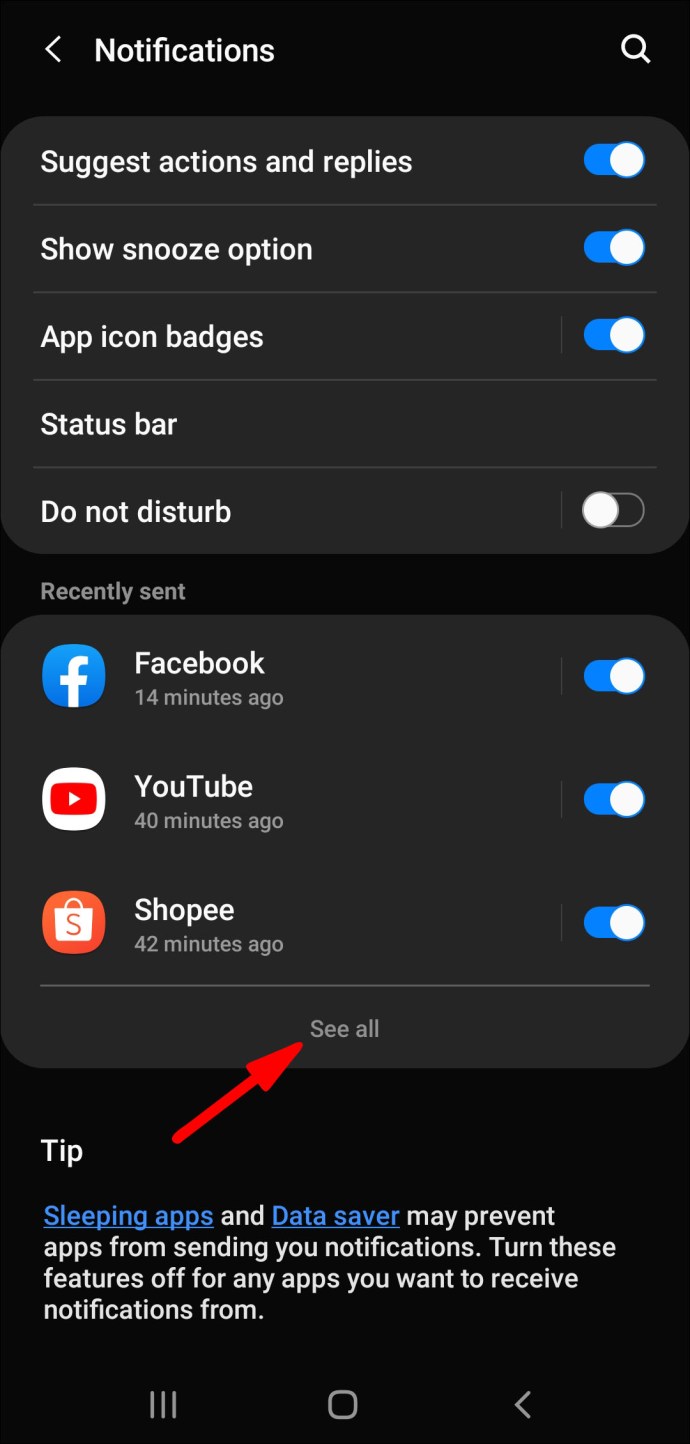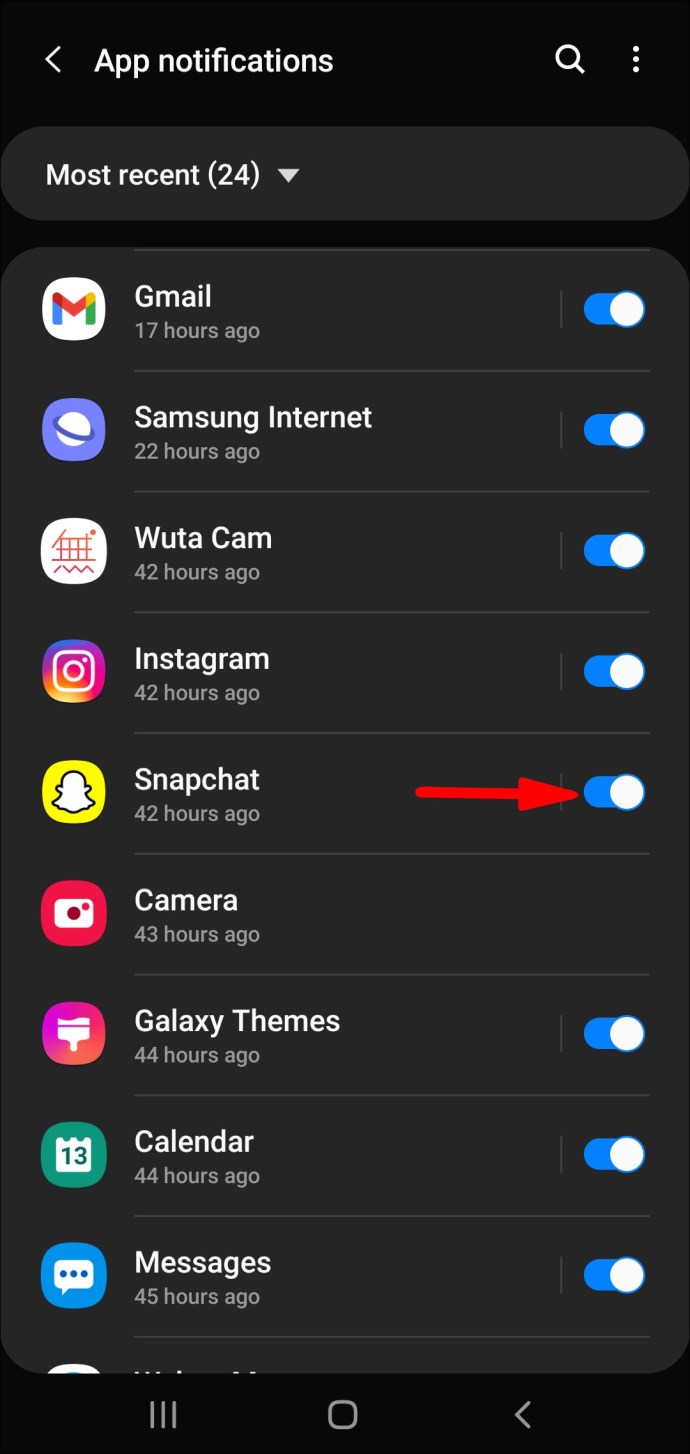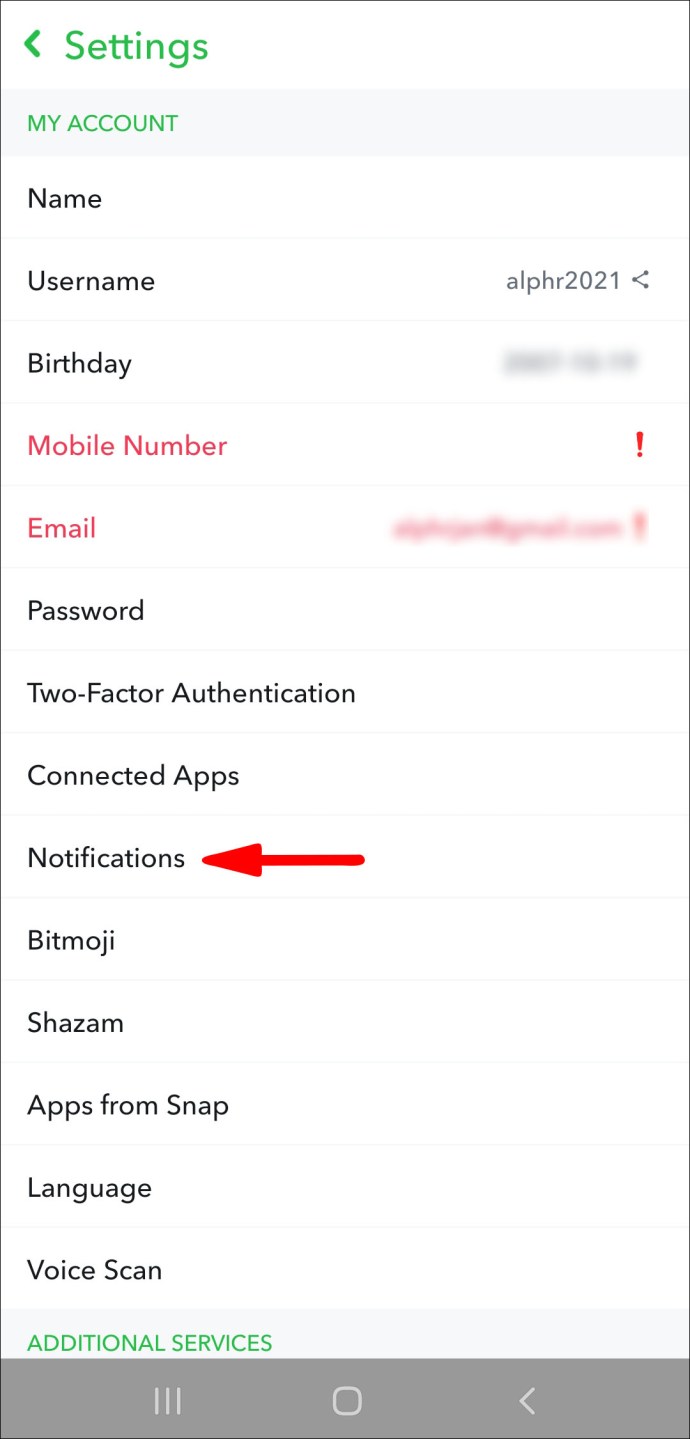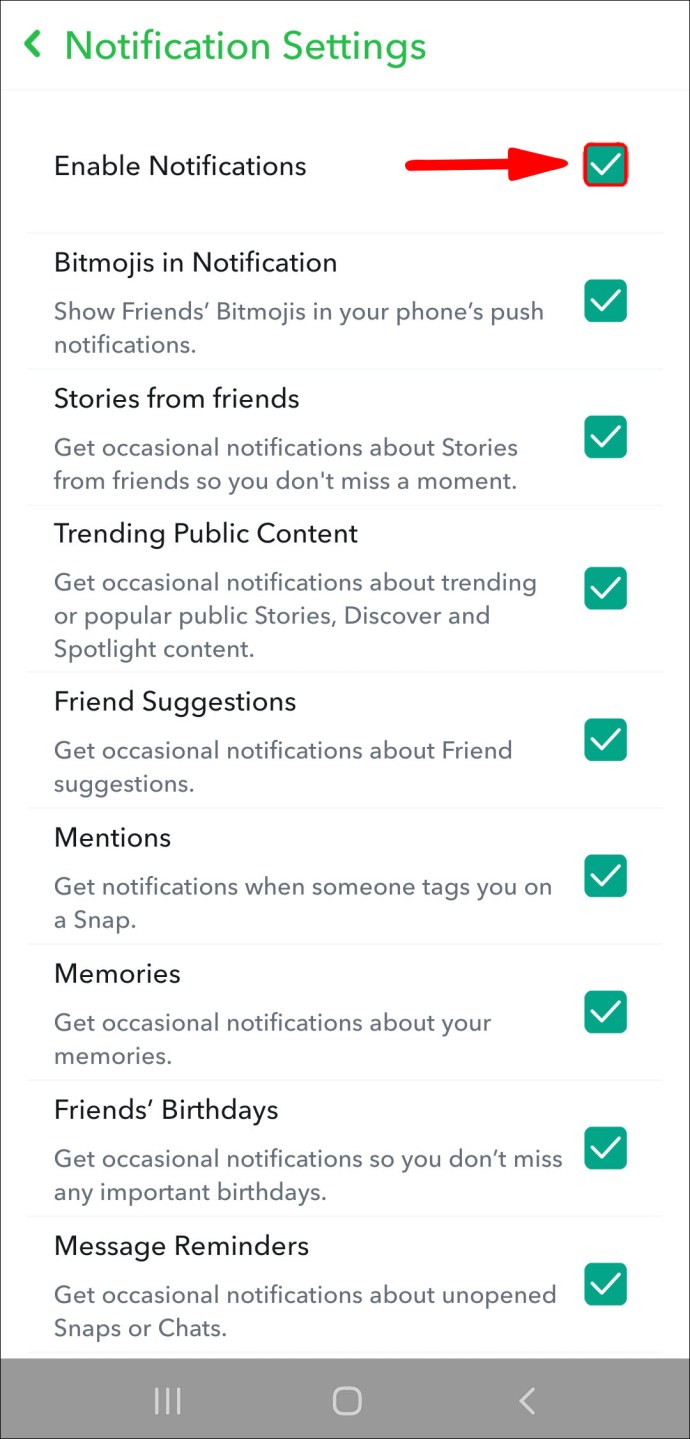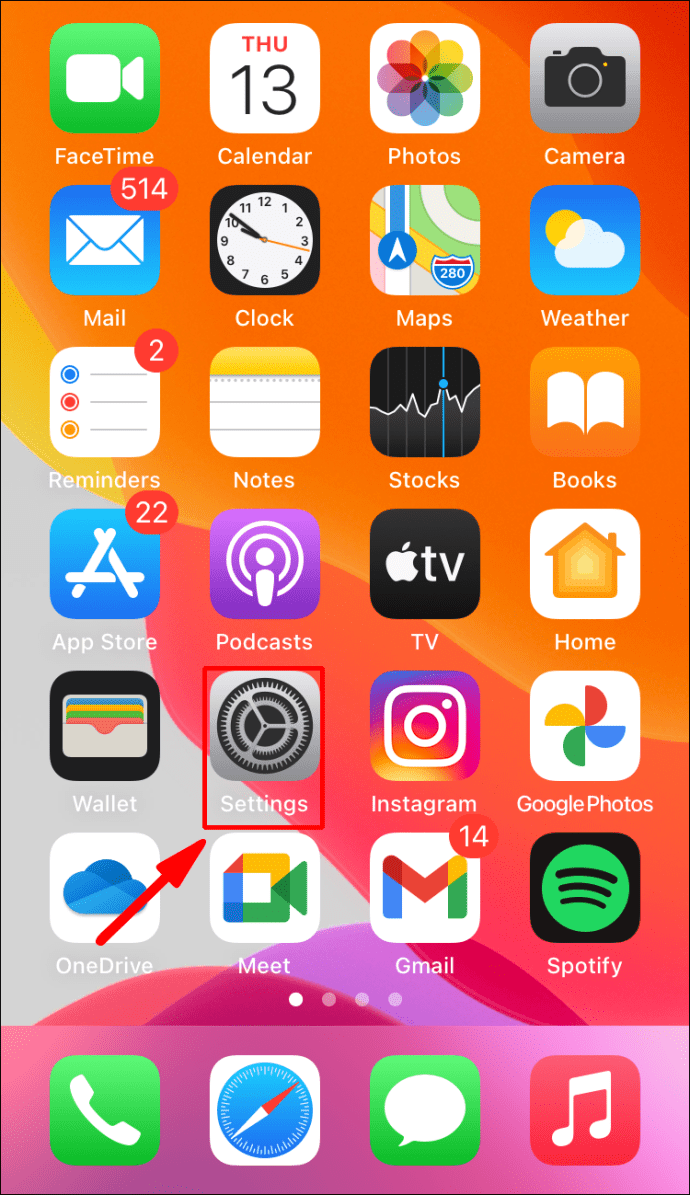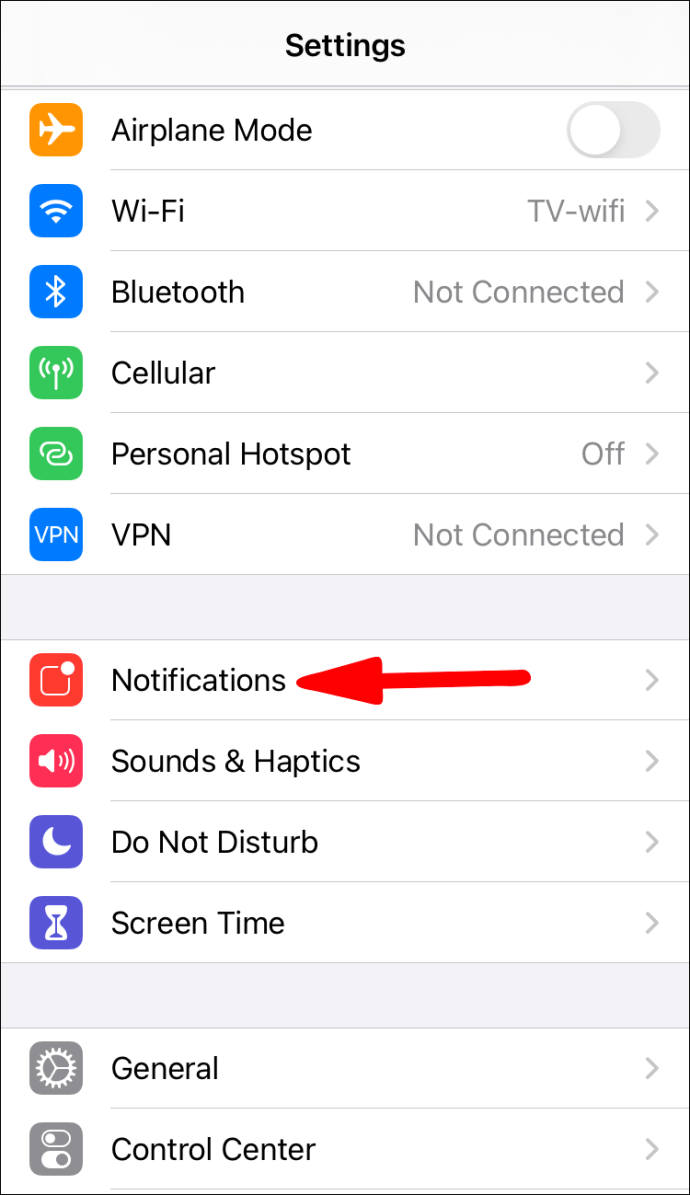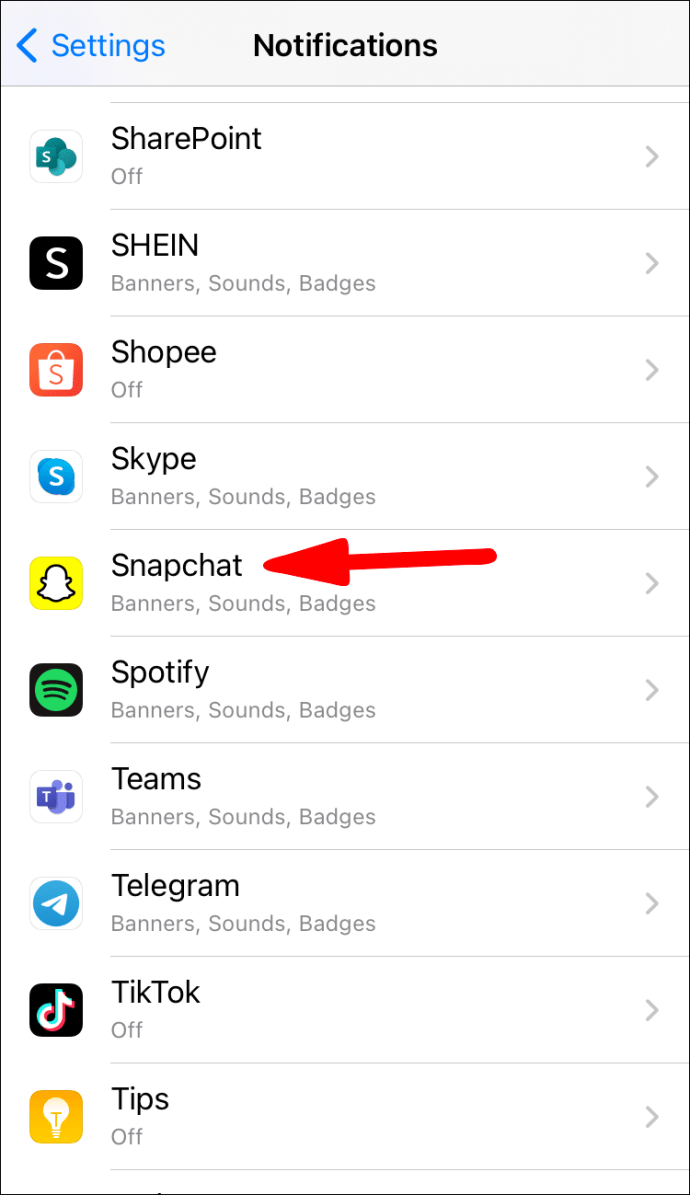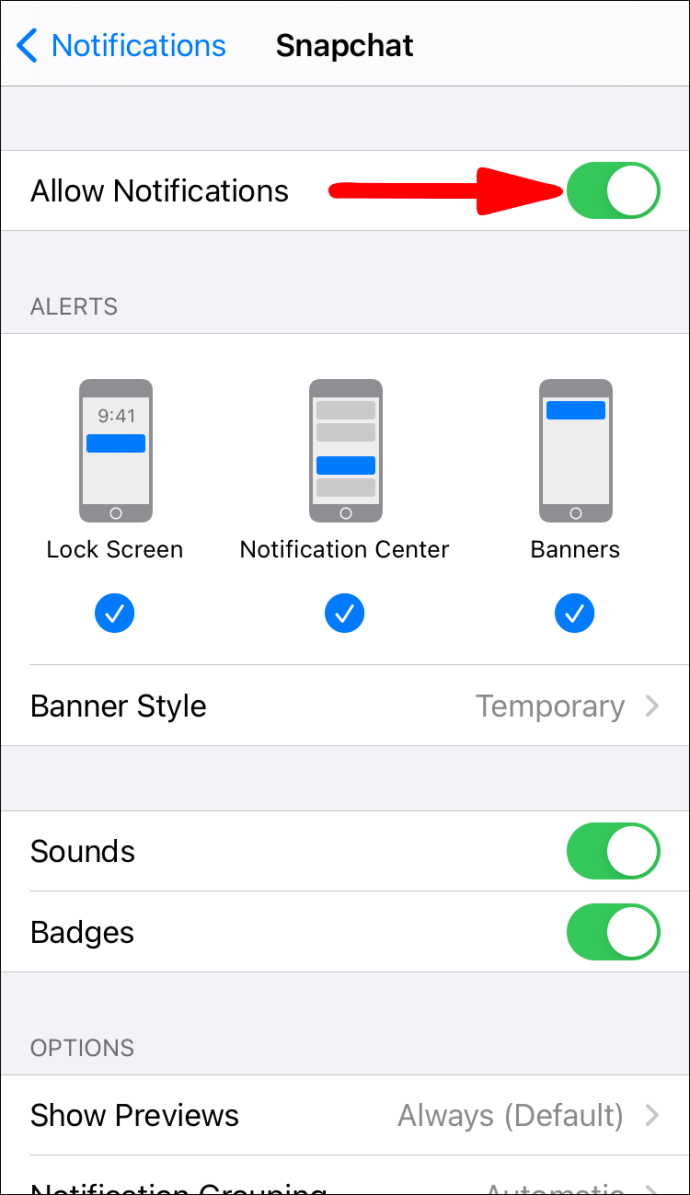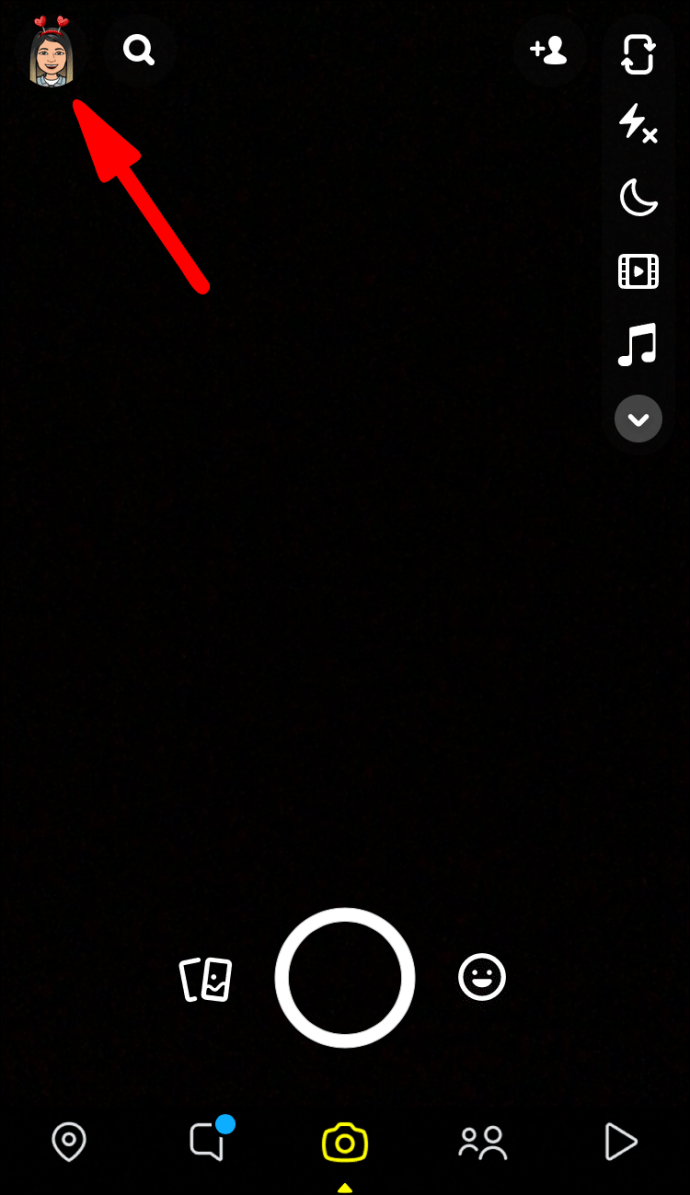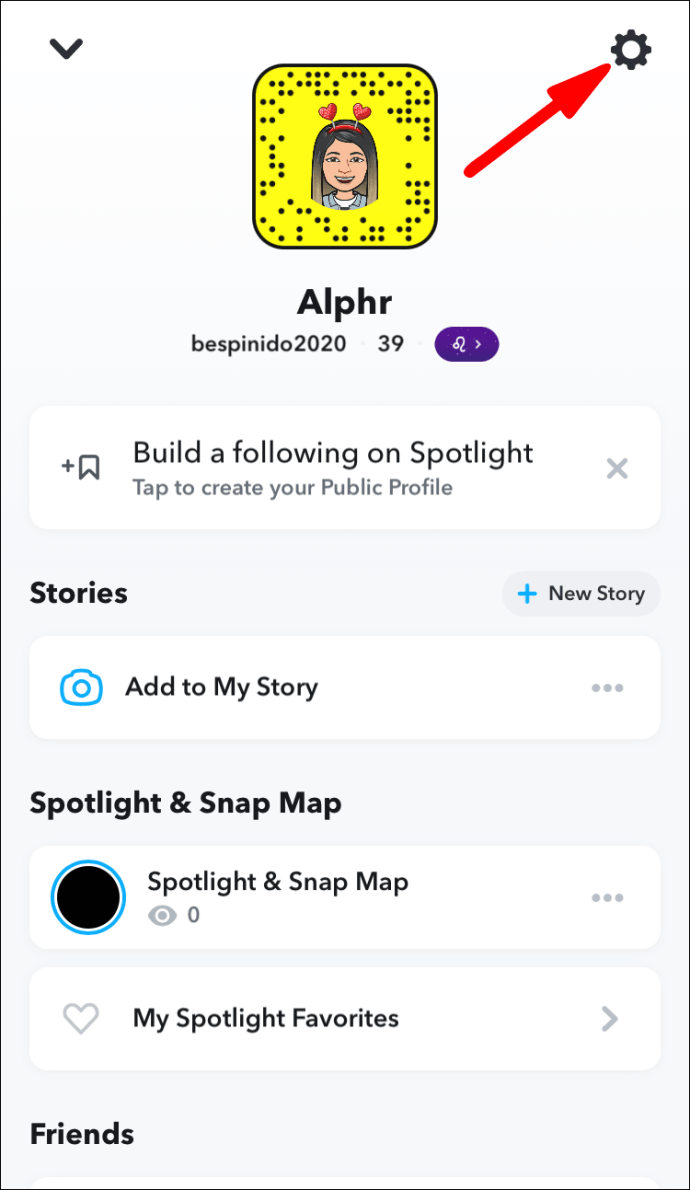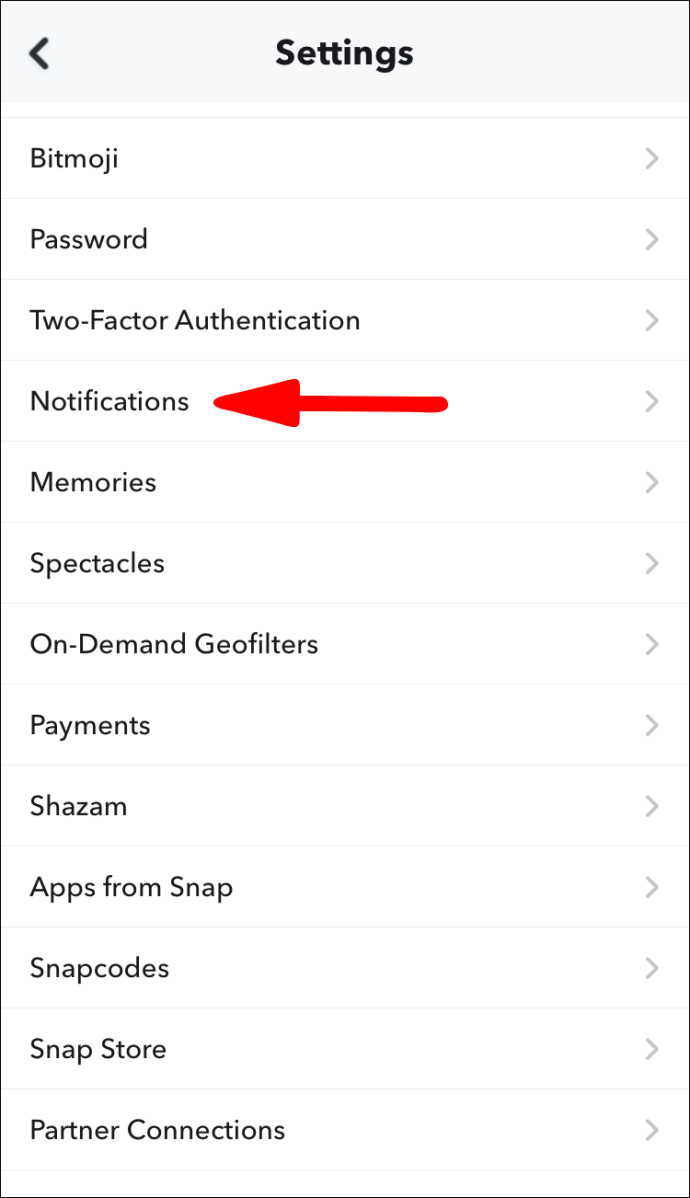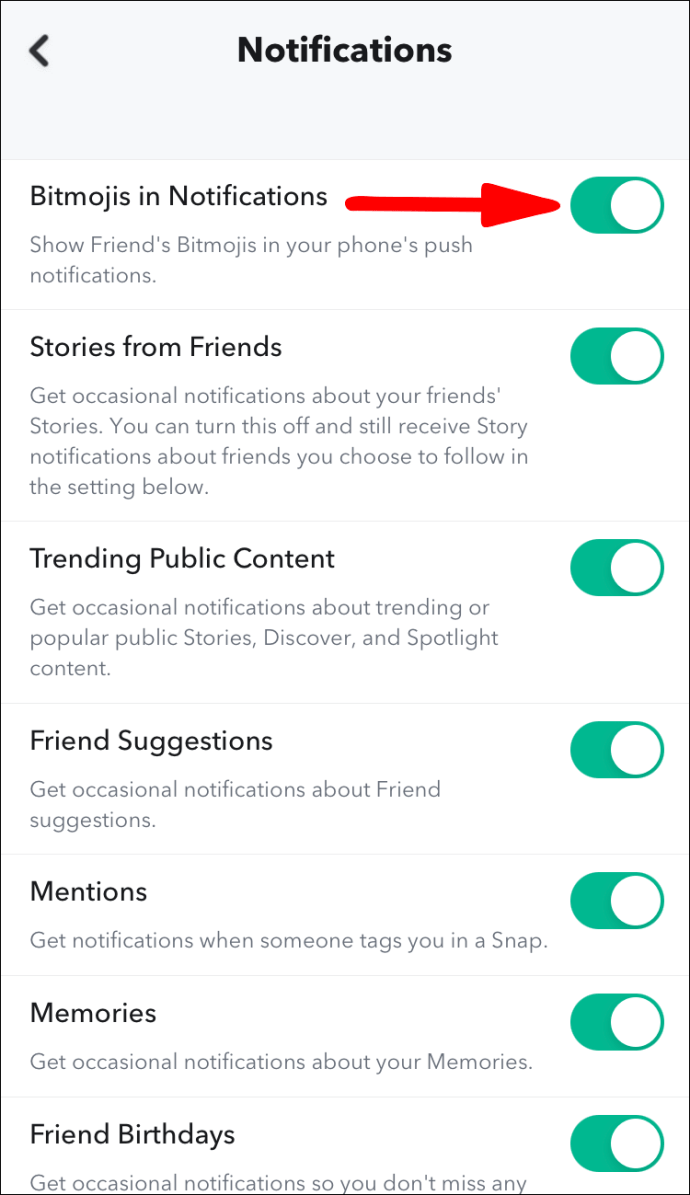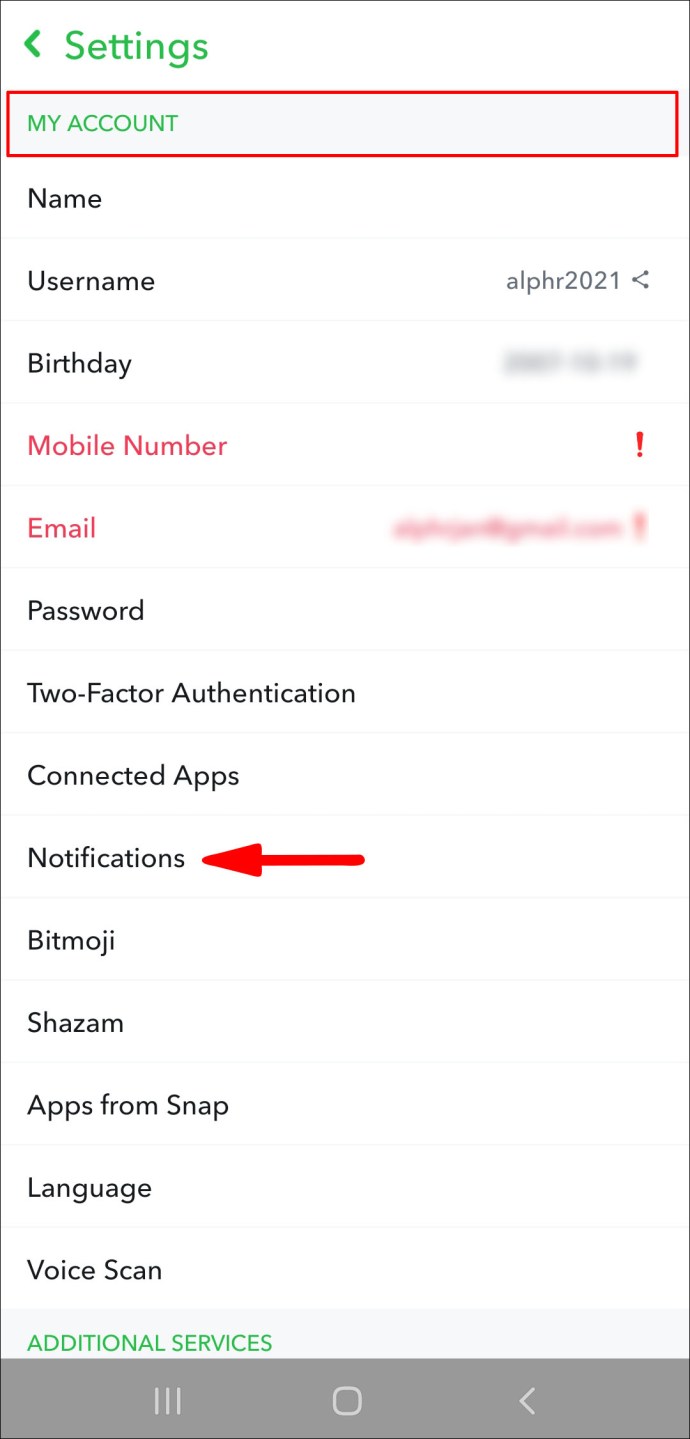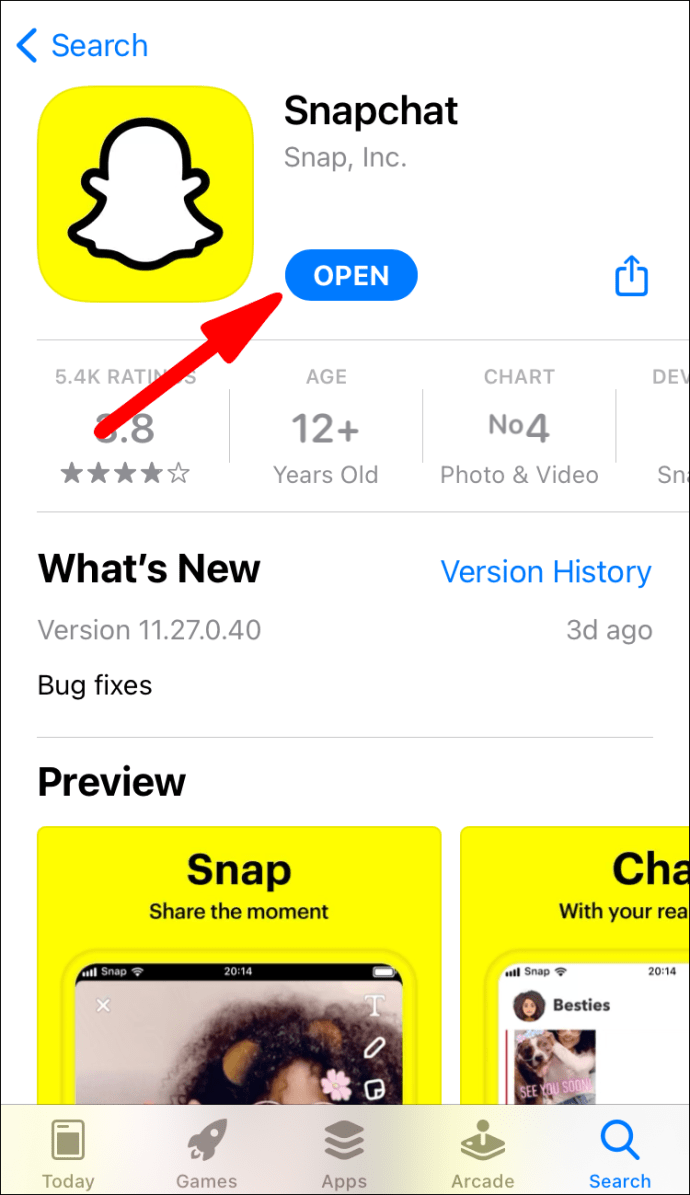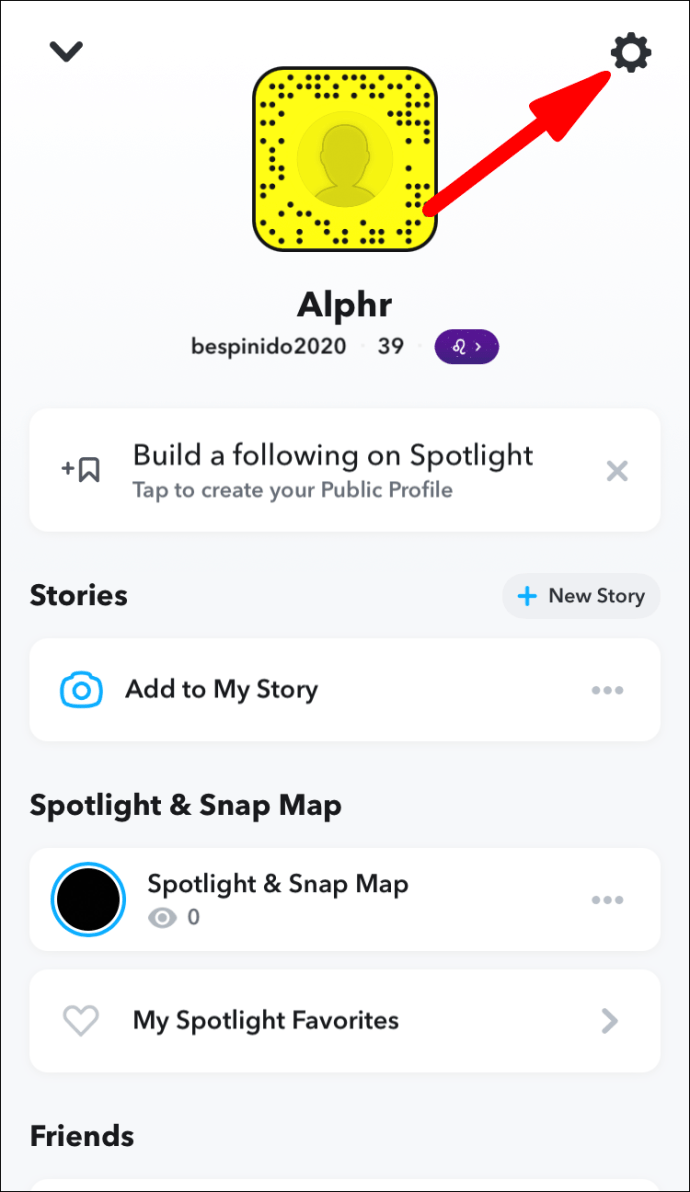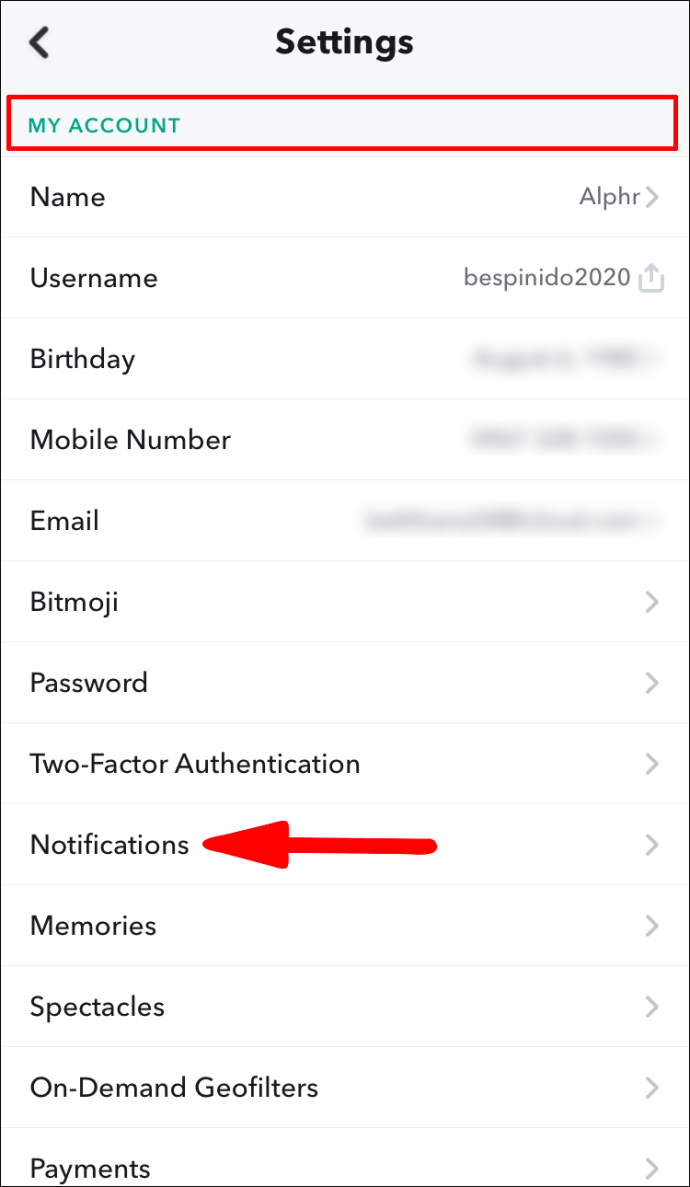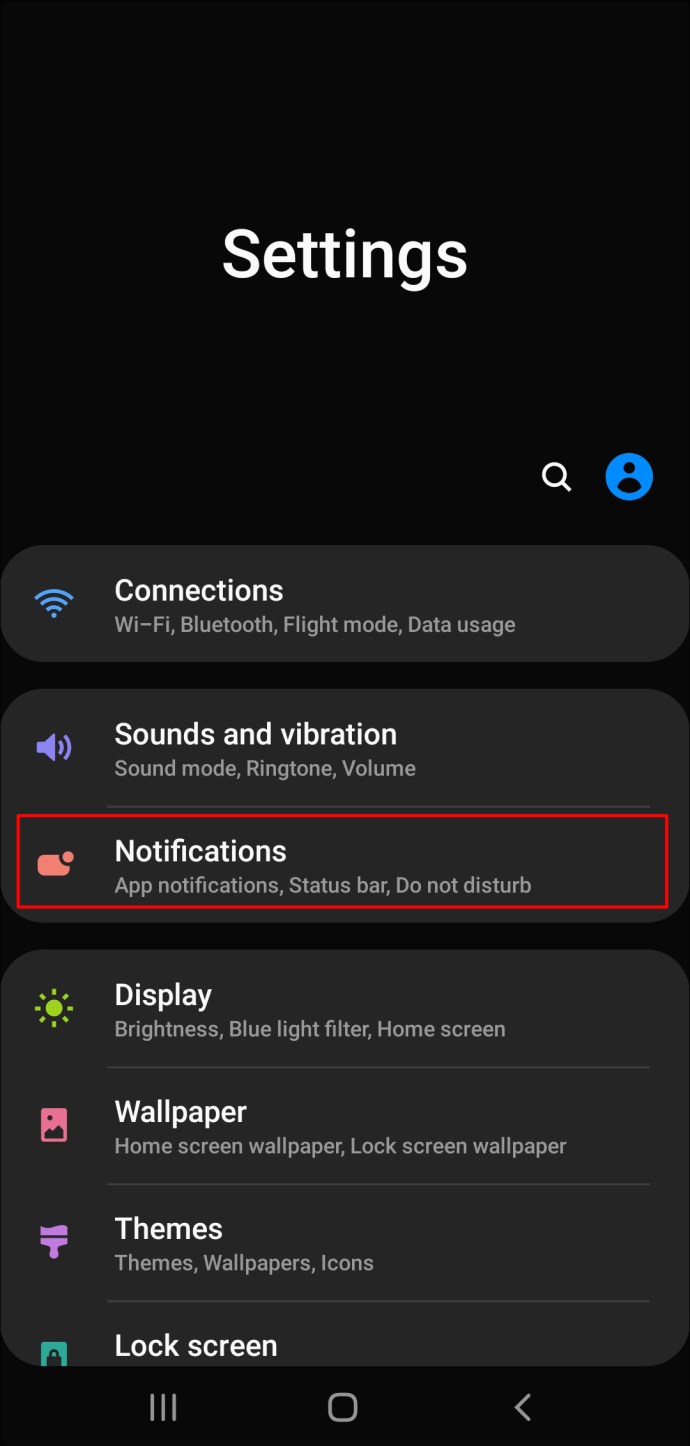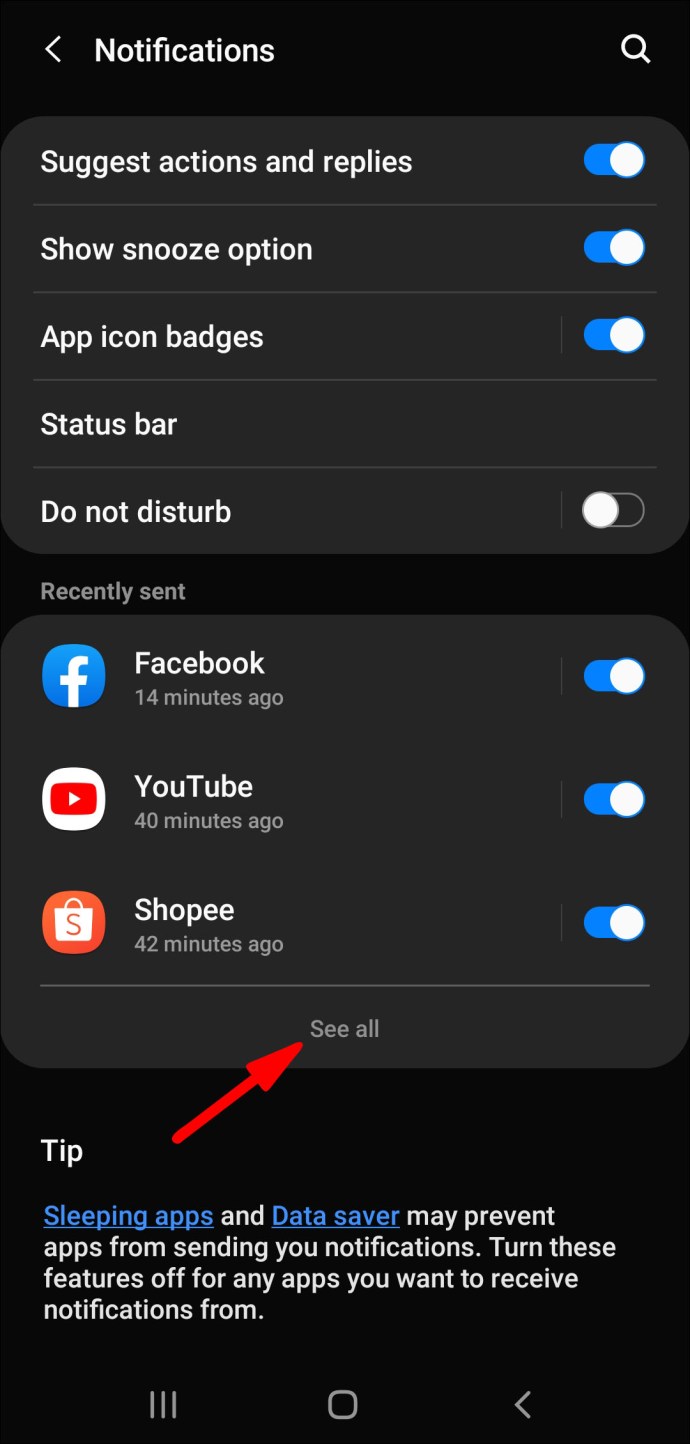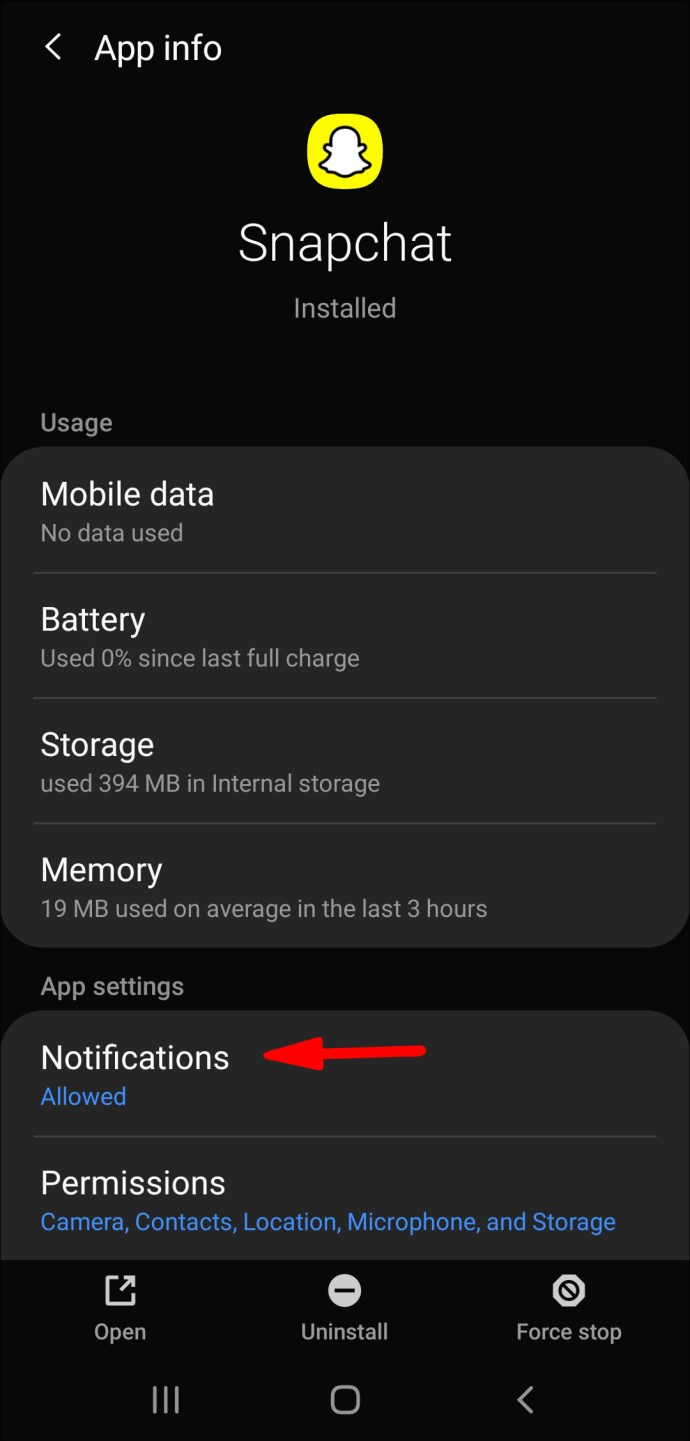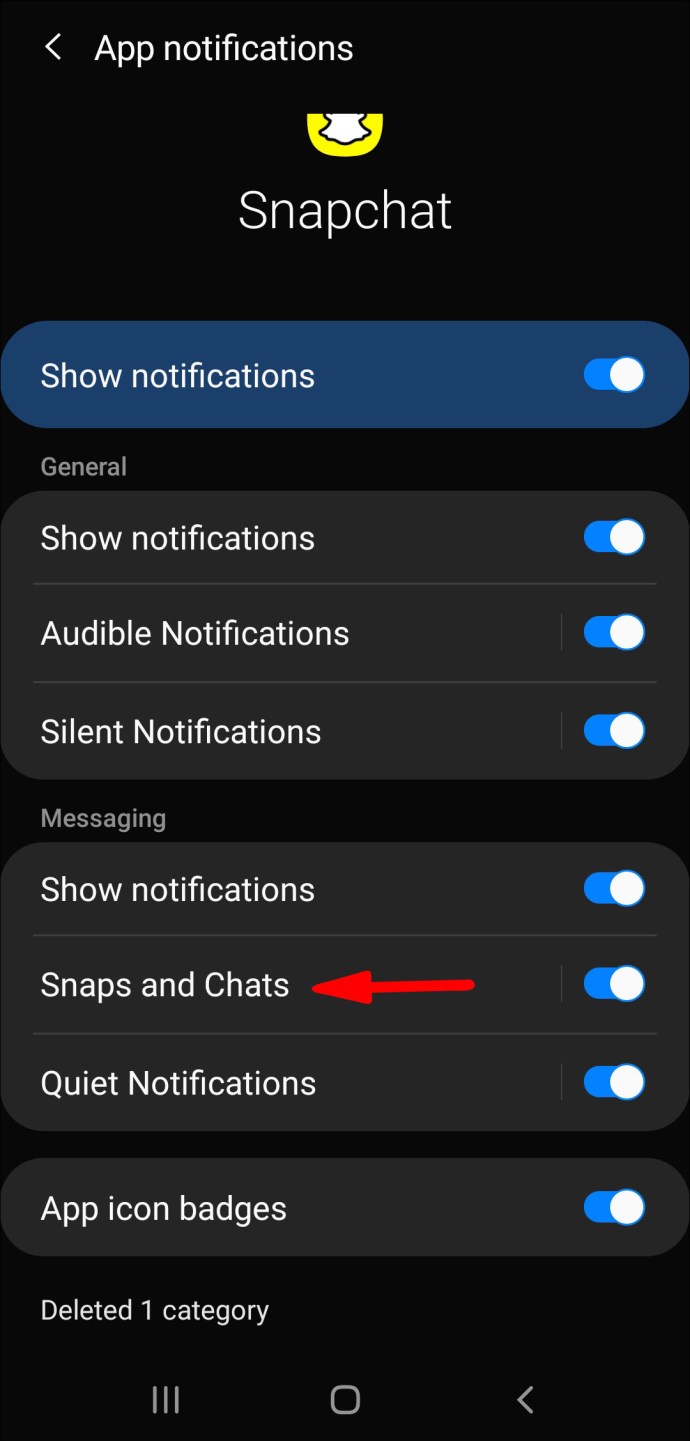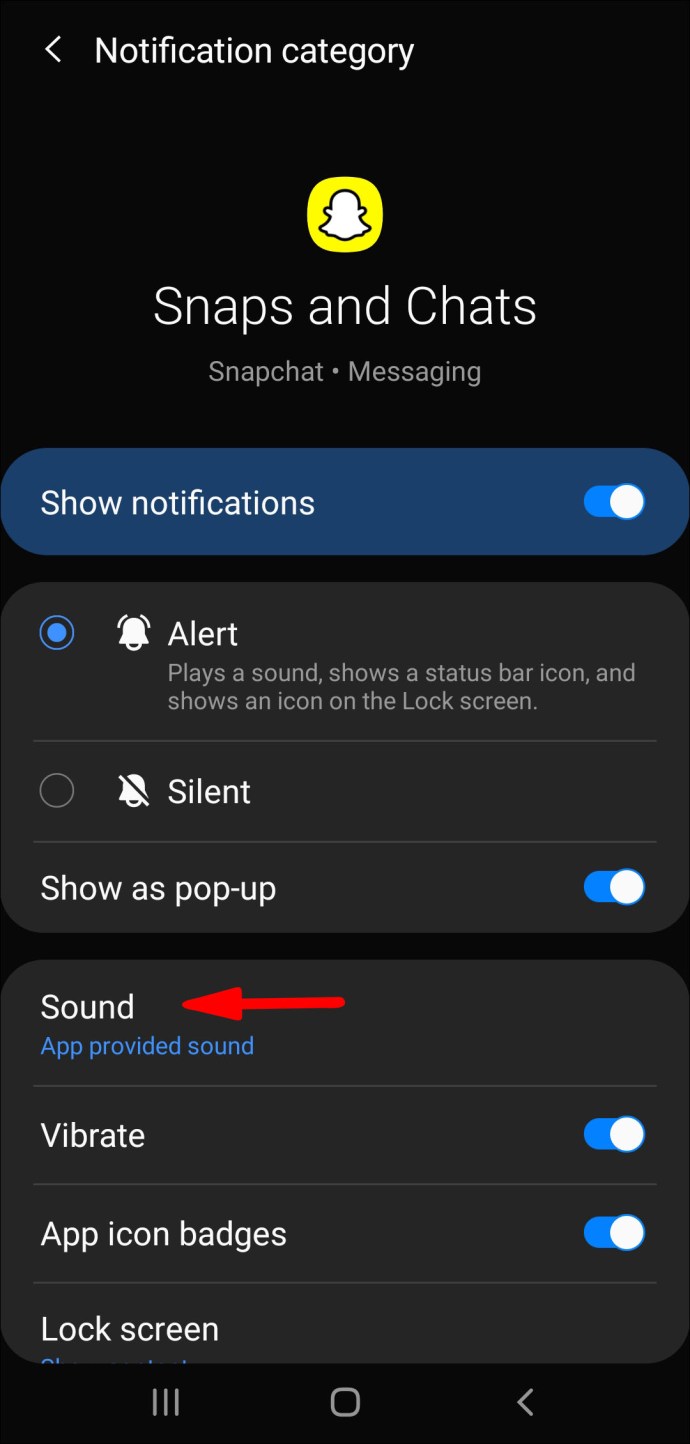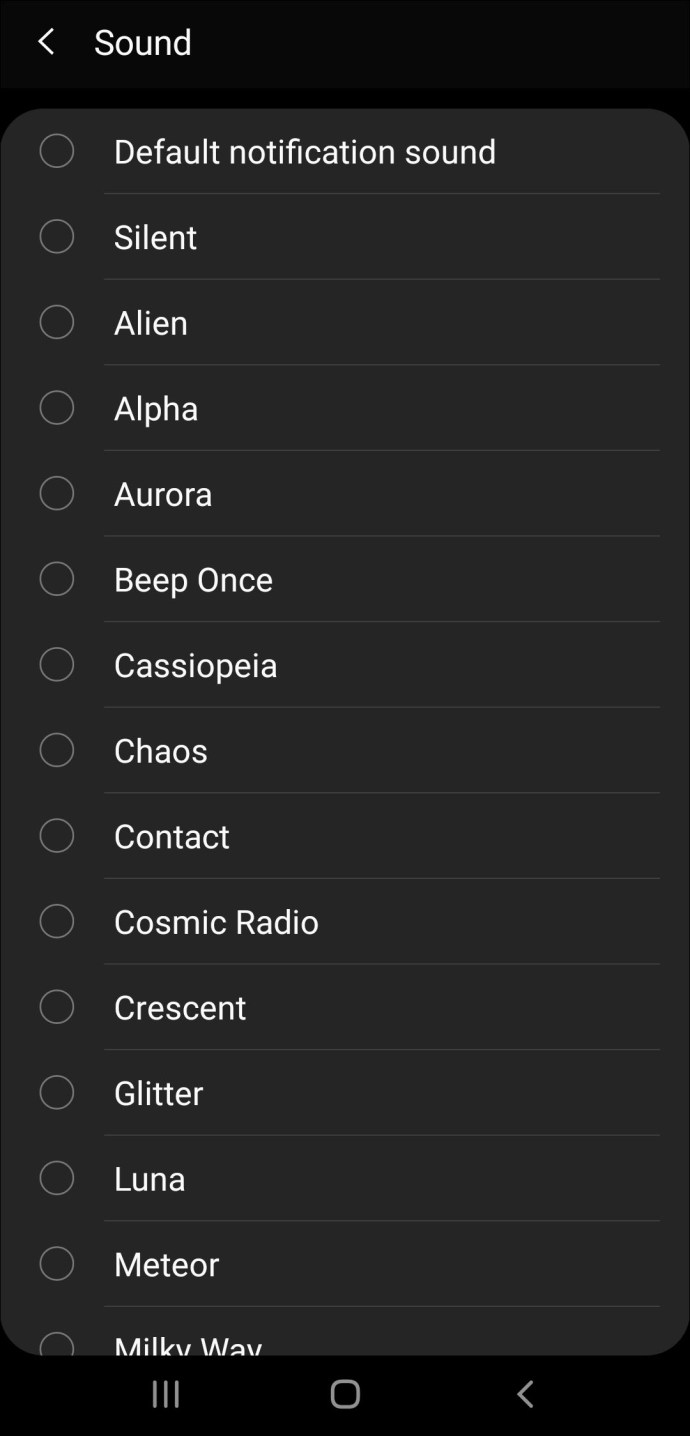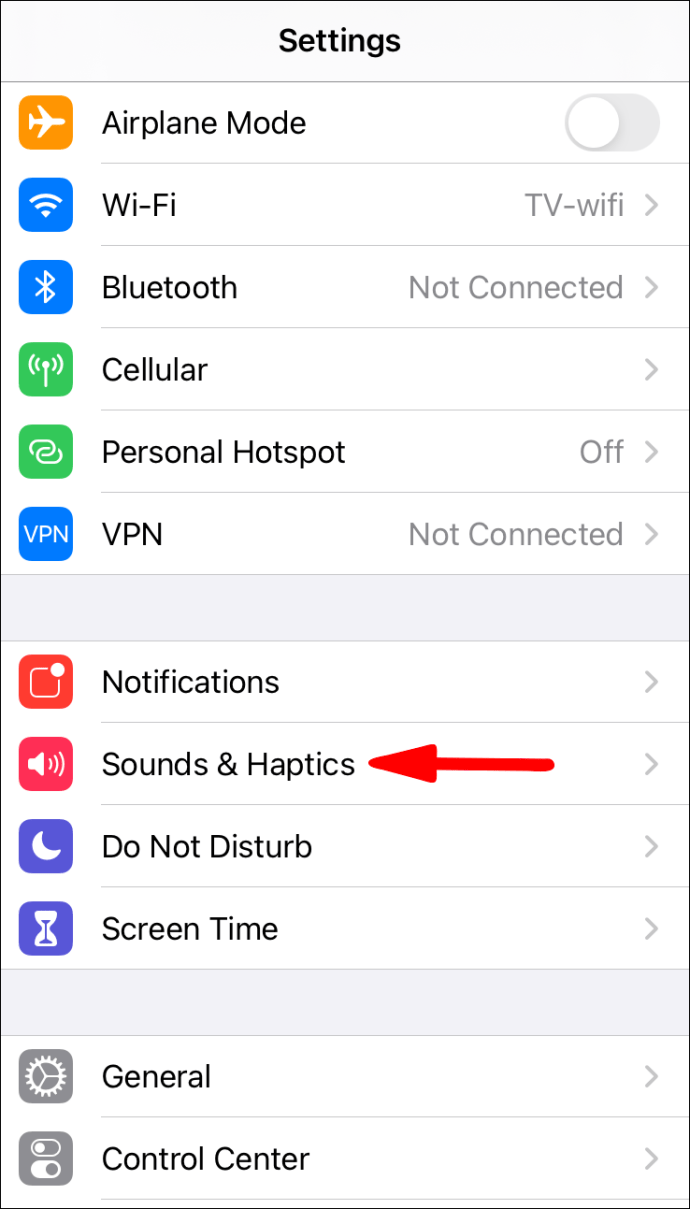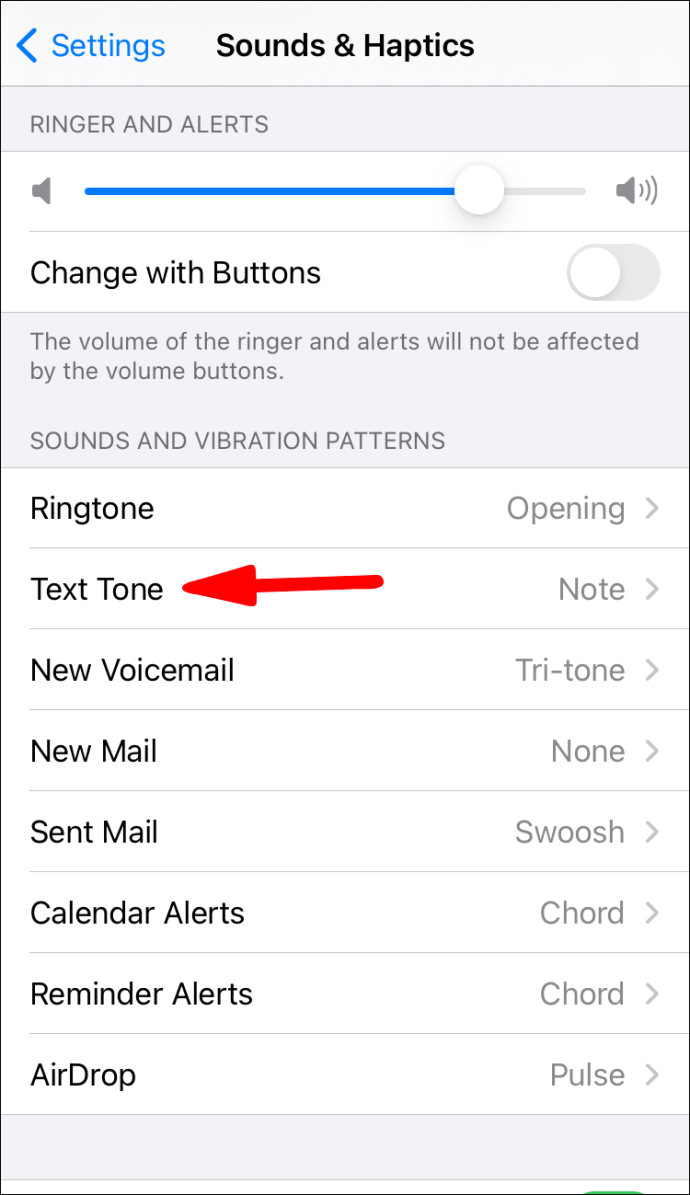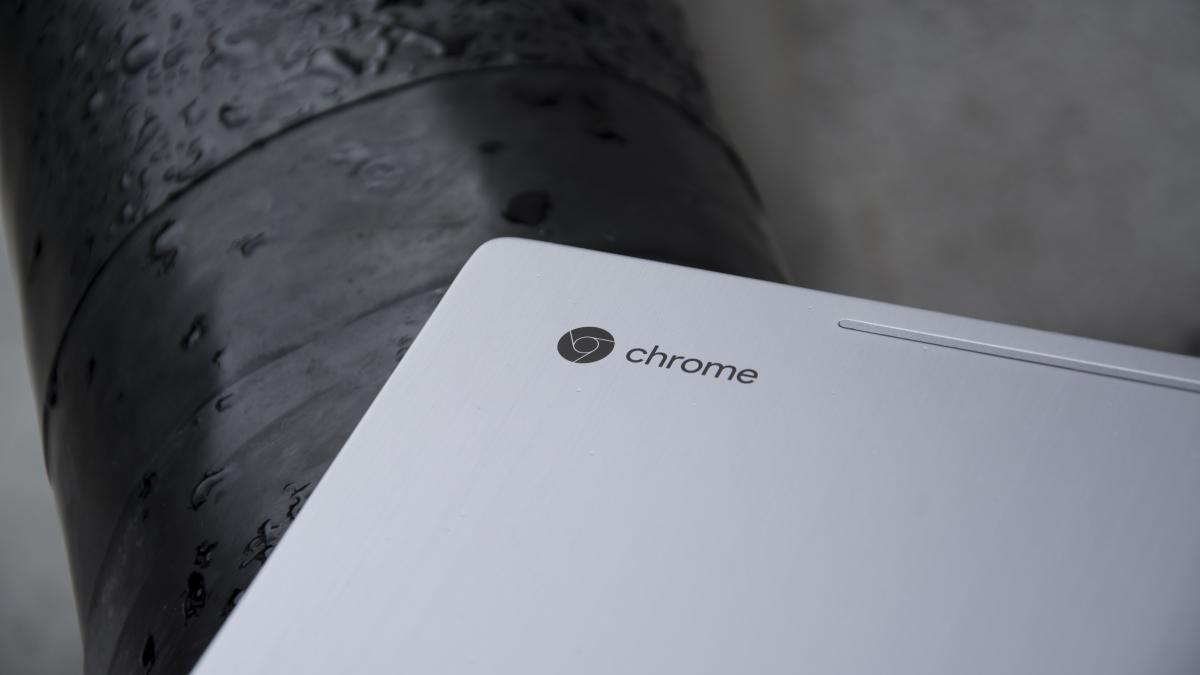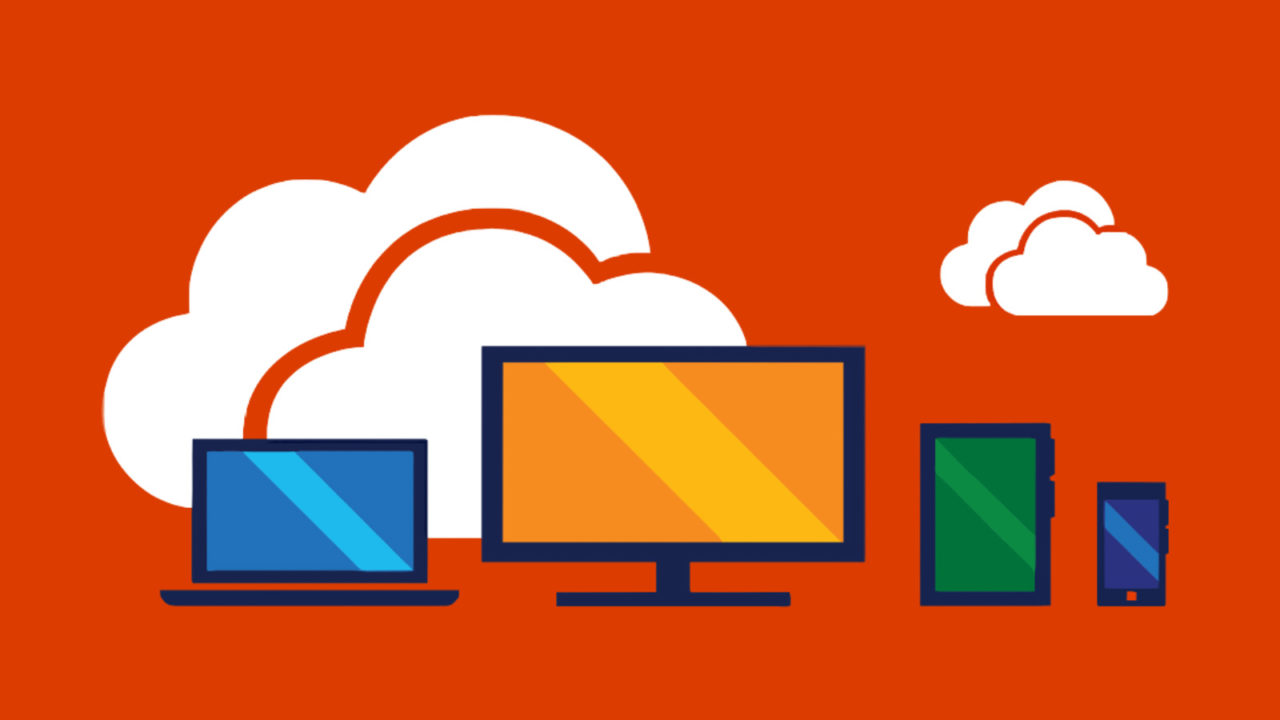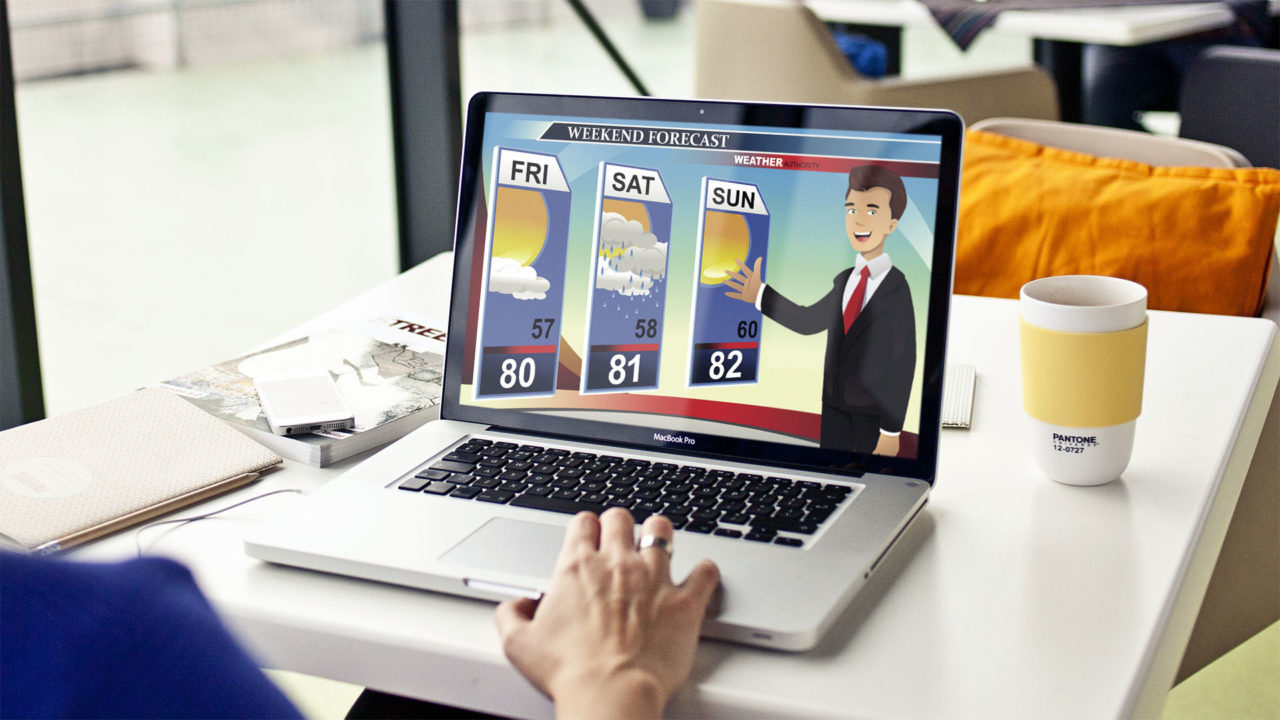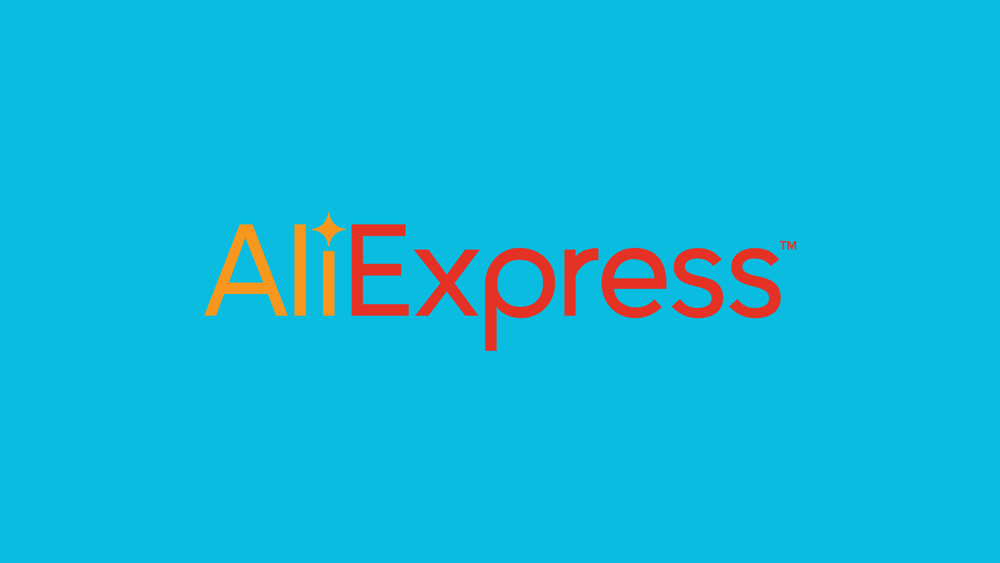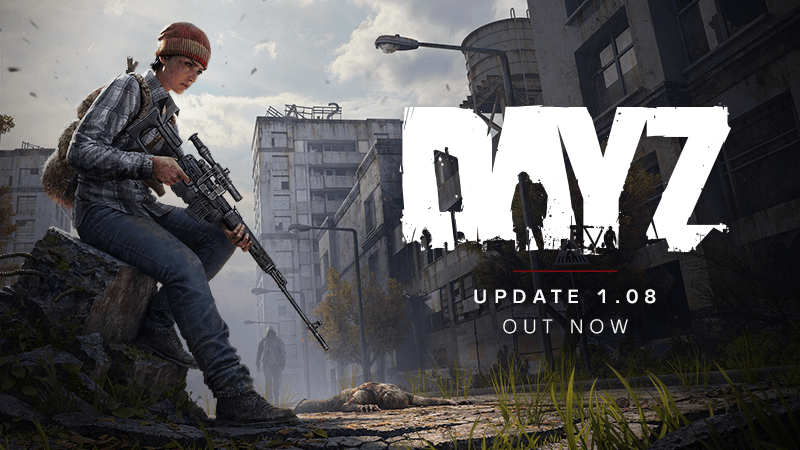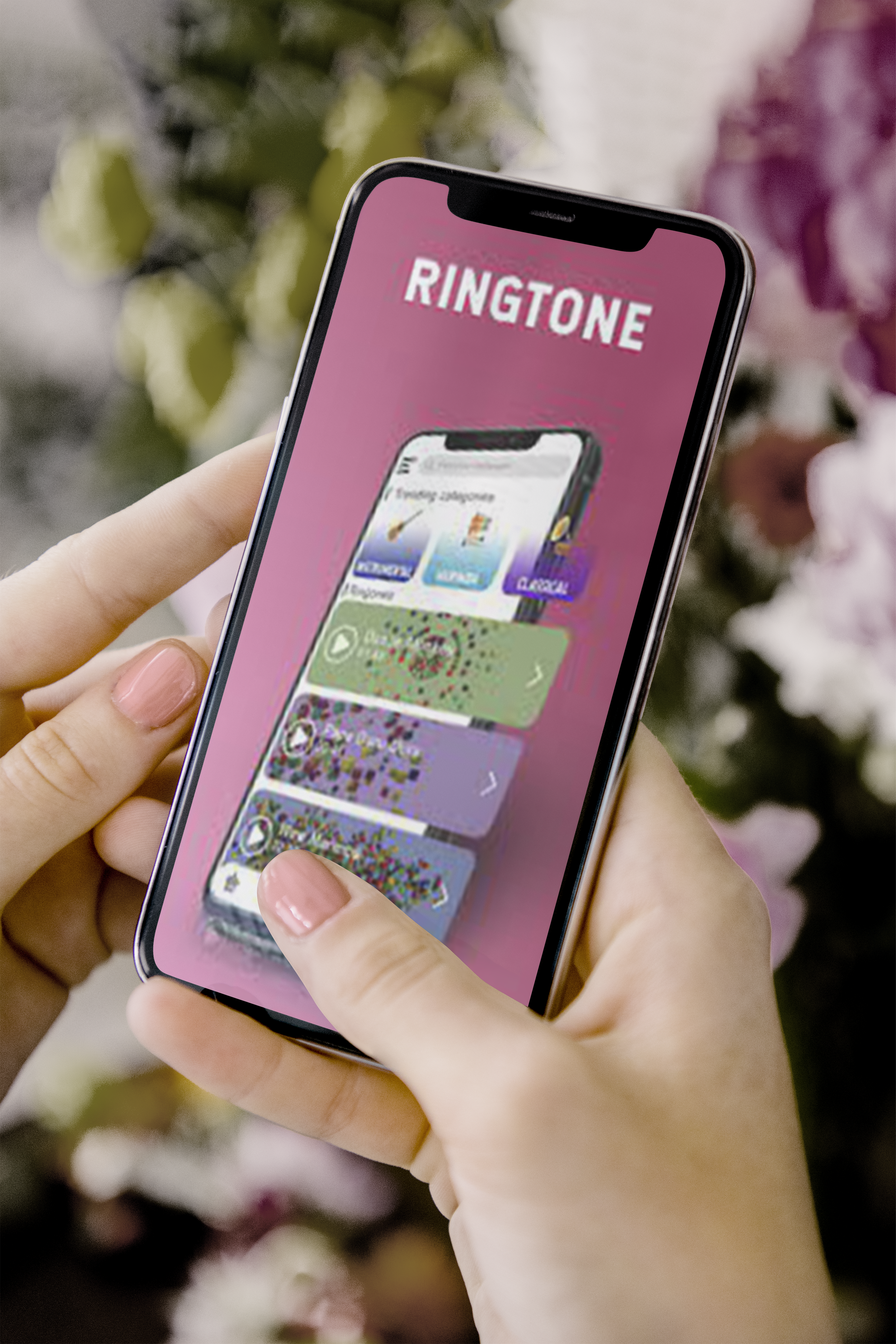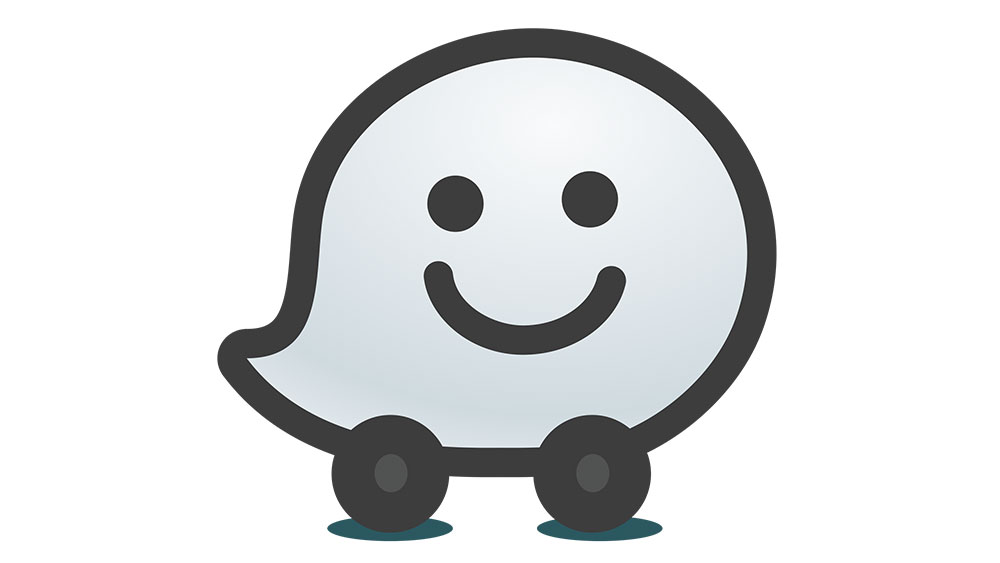Si vous faites partie des 280 millions d'utilisateurs actifs de Snapchat qui aiment échanger du contenu avec d'autres Snapchatters, vous voudrez peut-être savoir comment activer les notifications. Les notifications de Snapchat sont pratiques pour savoir quand vous avez reçu un nouveau contenu ou quand un ami publie une mise à jour.

Dans cet article, nous vous expliquerons les étapes Android et iPhone pour configurer vos notifications, choisir le groupe à partir duquel les recevoir et sélectionner vos sons de notification préférés. De plus, notre FAQ explique comment dépanner et corriger les notifications si elles cessent de fonctionner.
Comment activer les notifications sur Snapchat ?
Tout d'abord, vous devrez peut-être activer les notifications pour l'application Snapchat via les paramètres de votre appareil.
Activer les notifications Snapchat à partir des paramètres du téléphone Android
- Depuis votre écran d'accueil, sélectionnez l'application « Paramètres ».

- Sélectionnez « Notifications », puis faites défiler jusqu'à « Tout voir ».
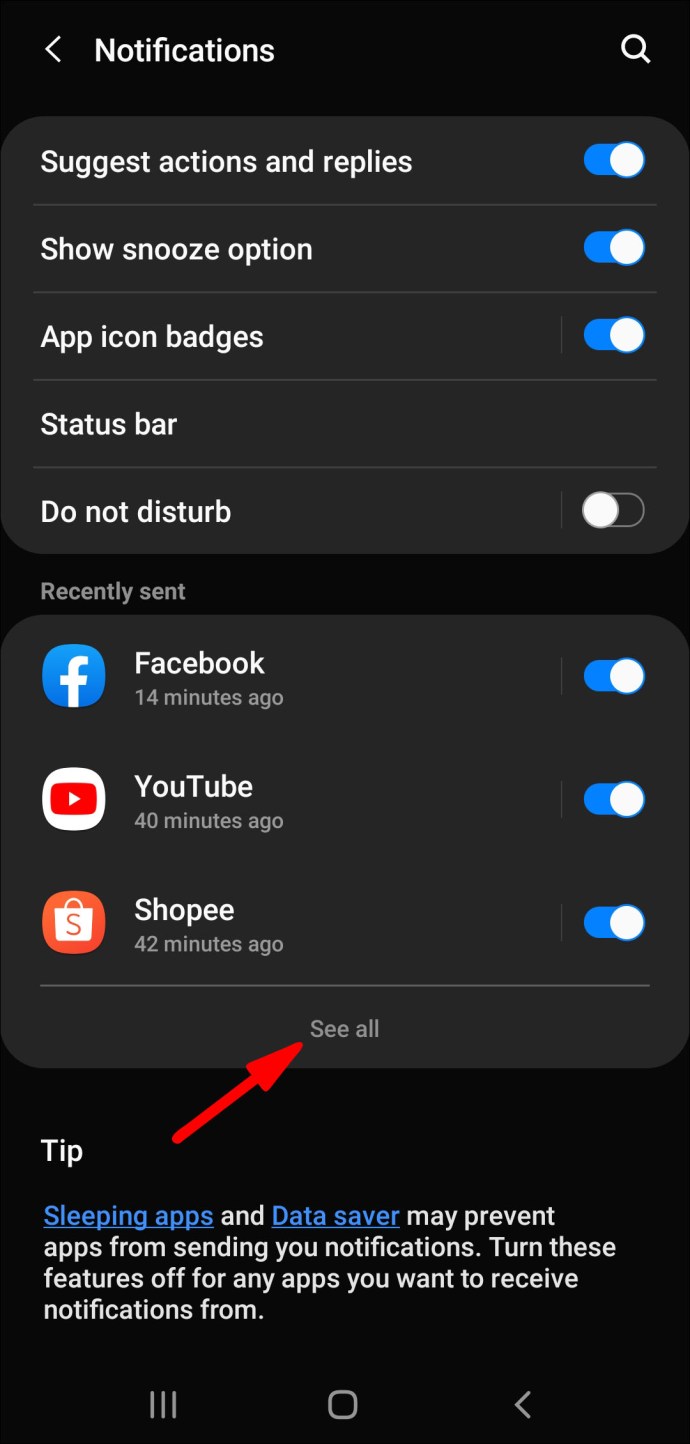
- Localisez l'application "Snapchat" dans le menu.

- Activez l'option de notifications pour l'activer.
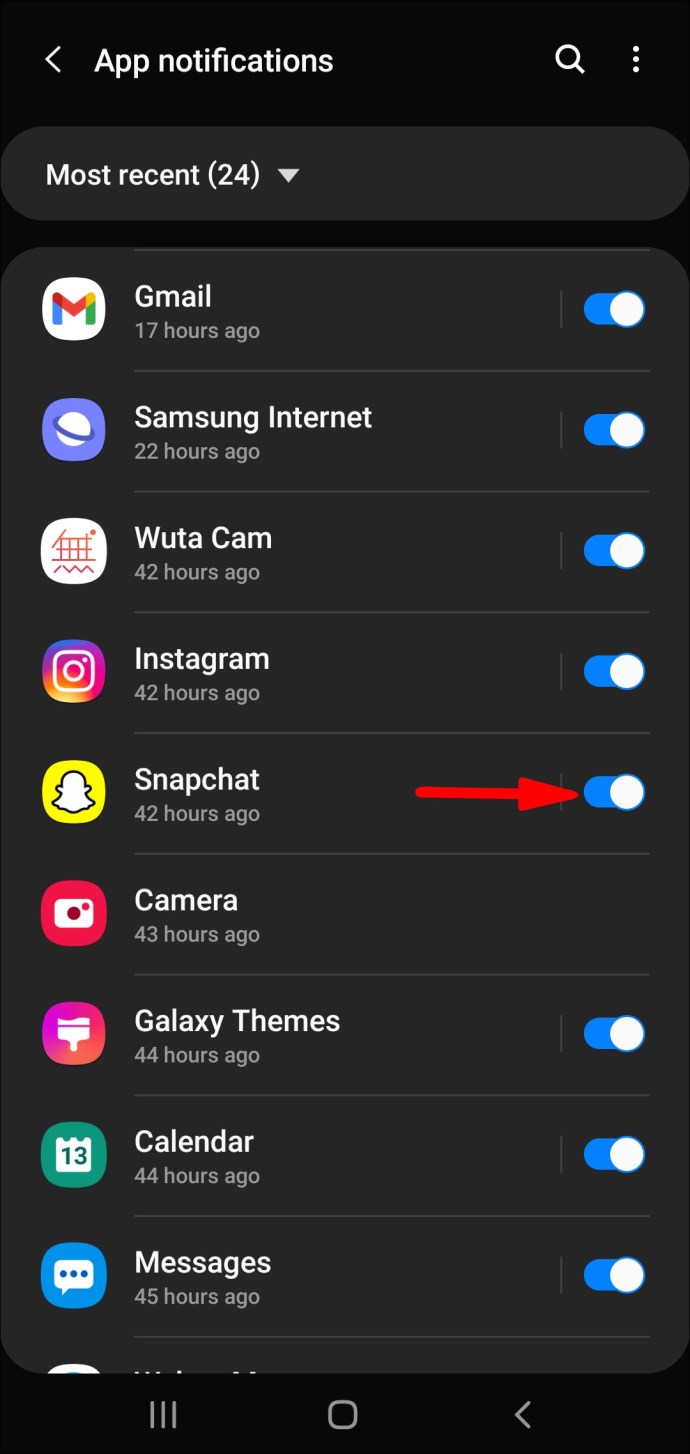
Activer les notifications Snapchat depuis l'application Snapchat via Android
- Lancez Snapchat.

- Depuis l'écran de profil, cliquez sur l'icône d'engrenage « Paramètres ».

- Sélectionnez « Notifications ».
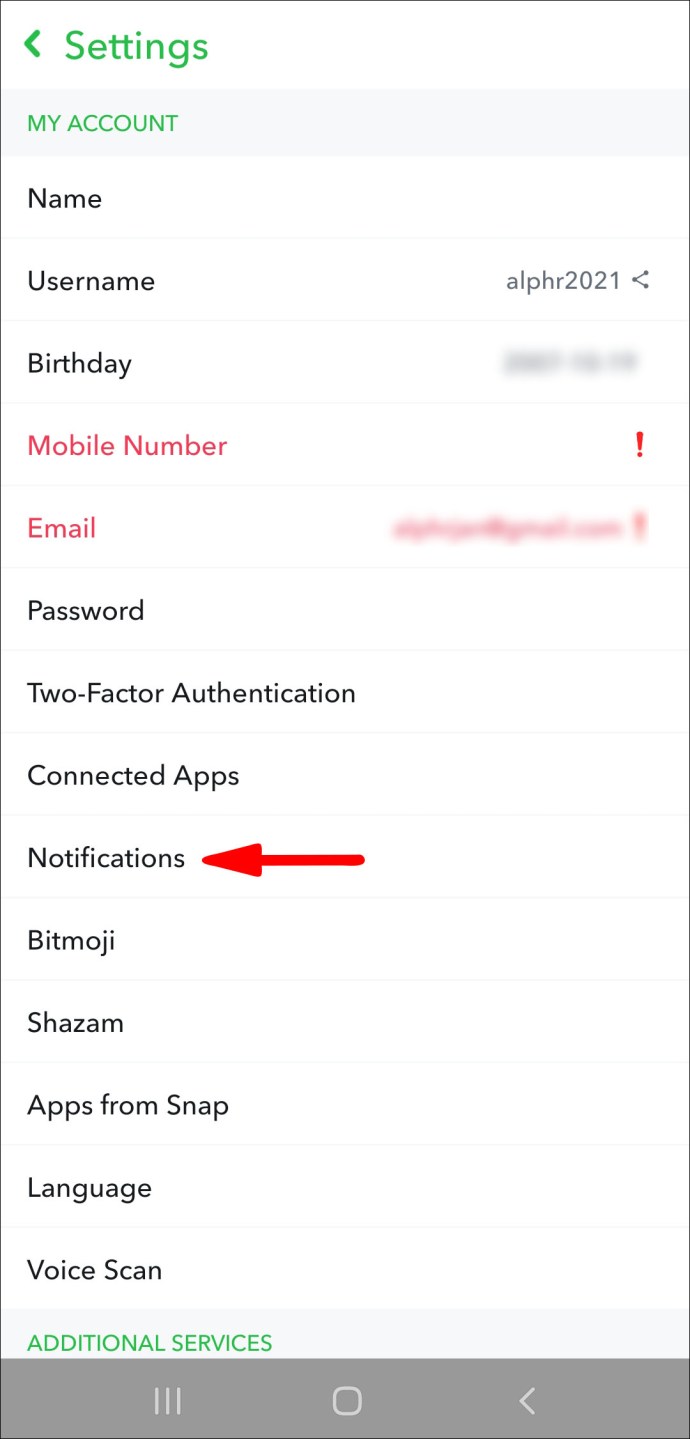
- Activez l'option « Activer les notifications ».
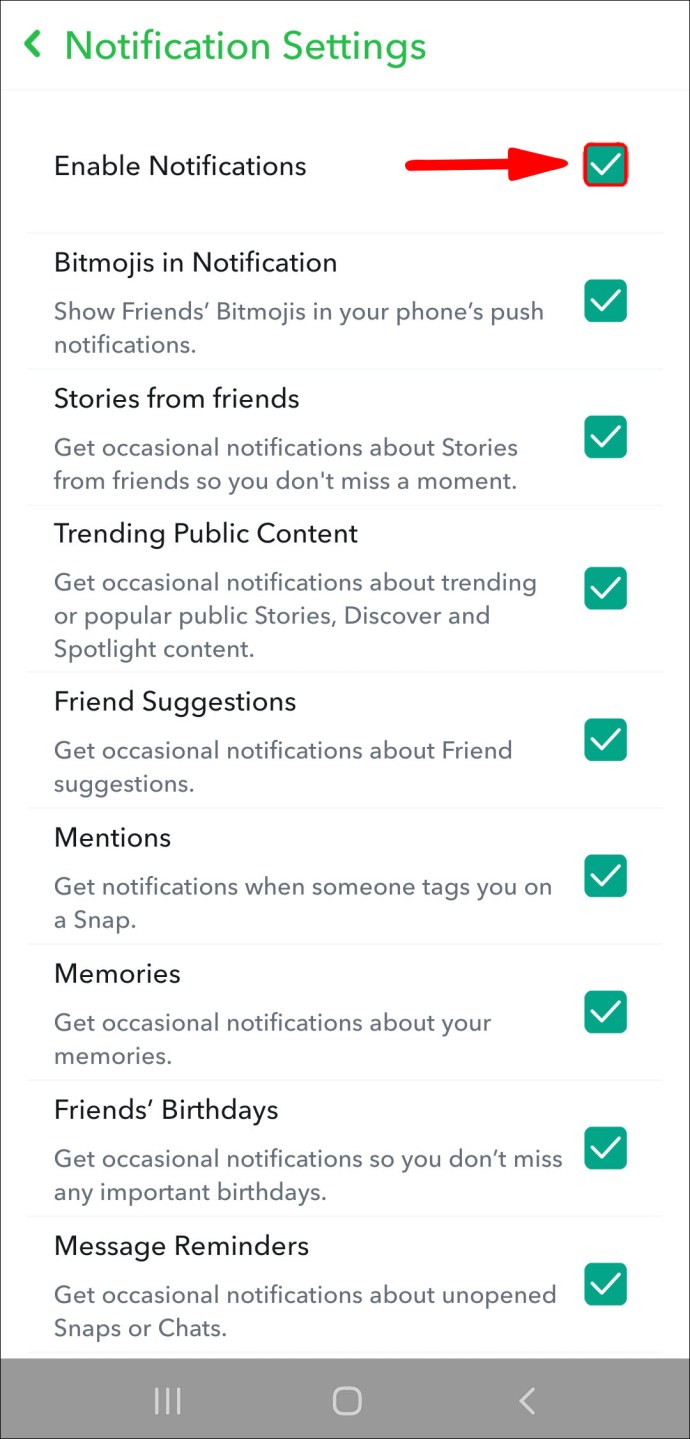
Activer les notifications Snapchat à partir des paramètres de l'iPhone
- Accédez à l'application « Paramètres » via votre téléphone.
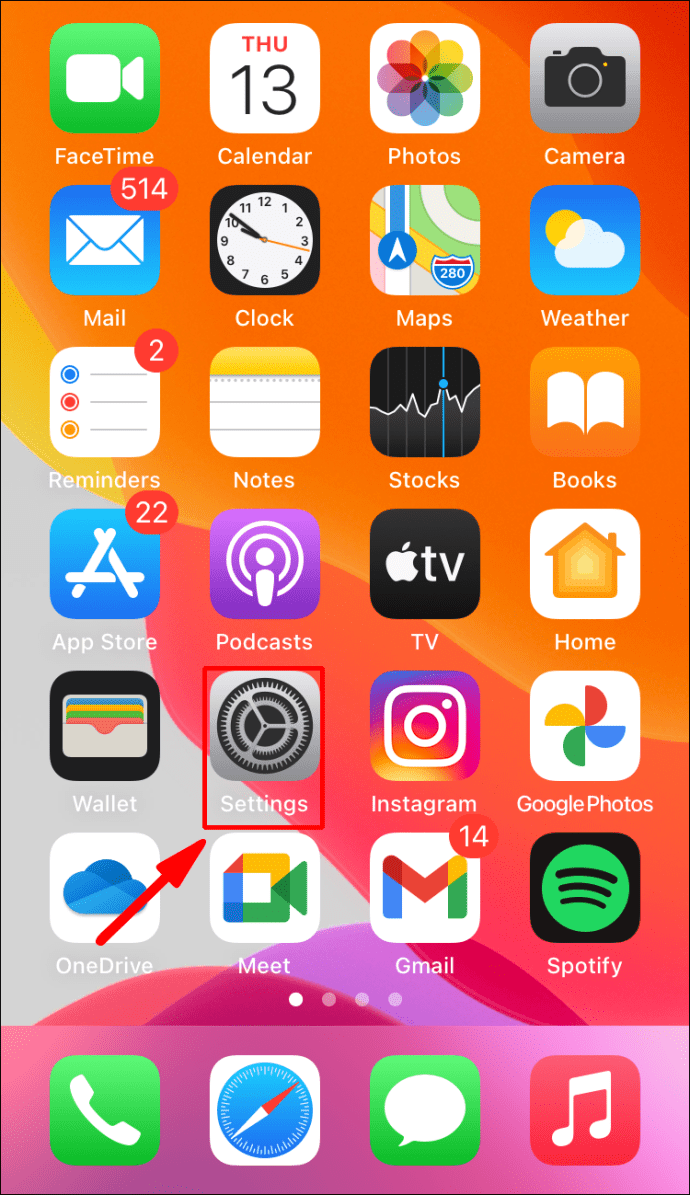
- Dans la deuxième liste d'éléments, sélectionnez « Notifications ».
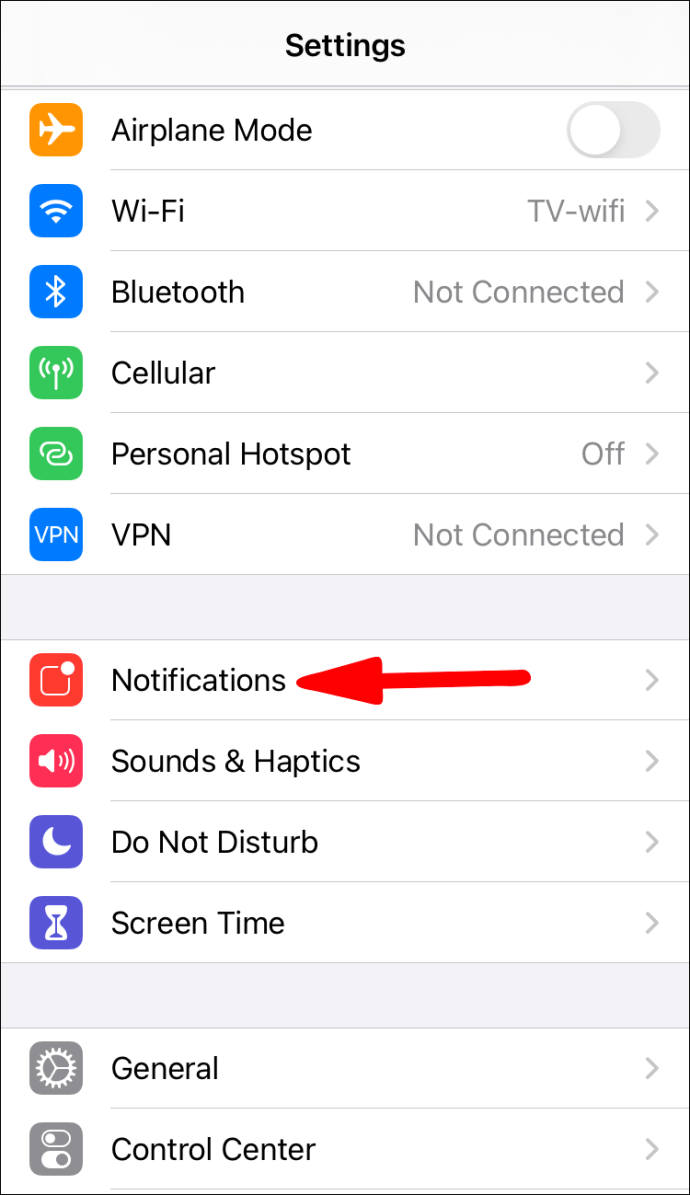
- Faites défiler votre liste d'applications pour trouver « Snapchat », puis appuyez dessus.
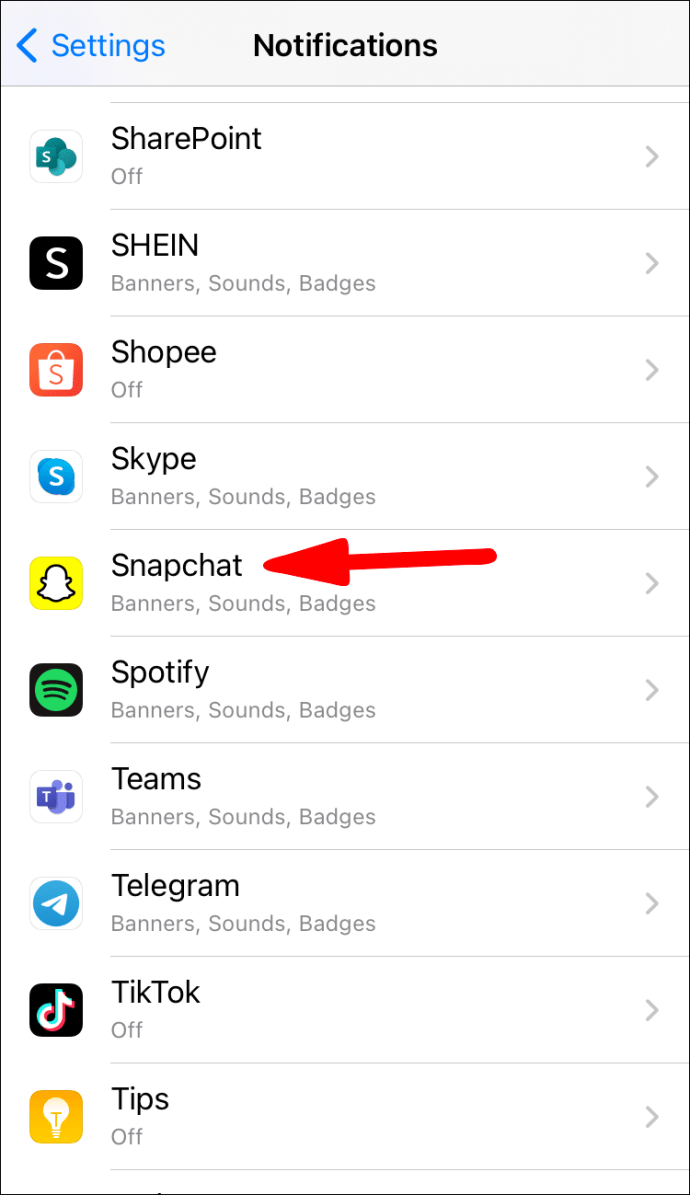
- Activez l'option "Autoriser les notifications".
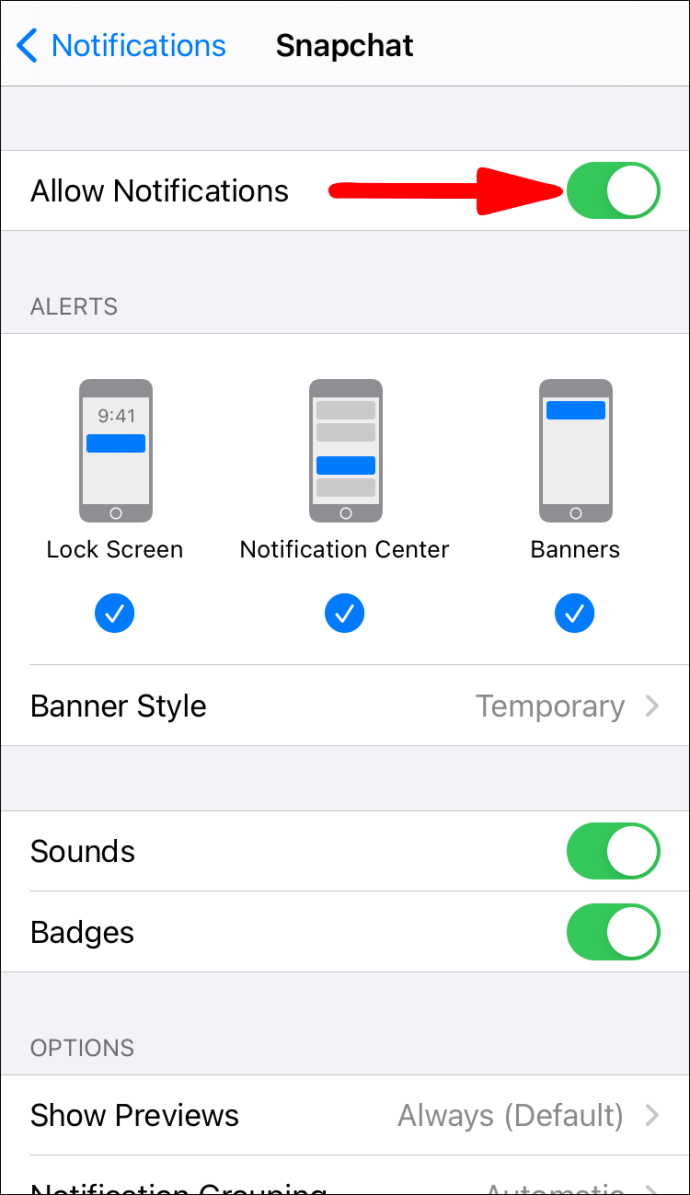
Activer les notifications Snapchat depuis l'application Snapchat via iPhone
- En haut de l'écran, cliquez sur votre photo de profil.
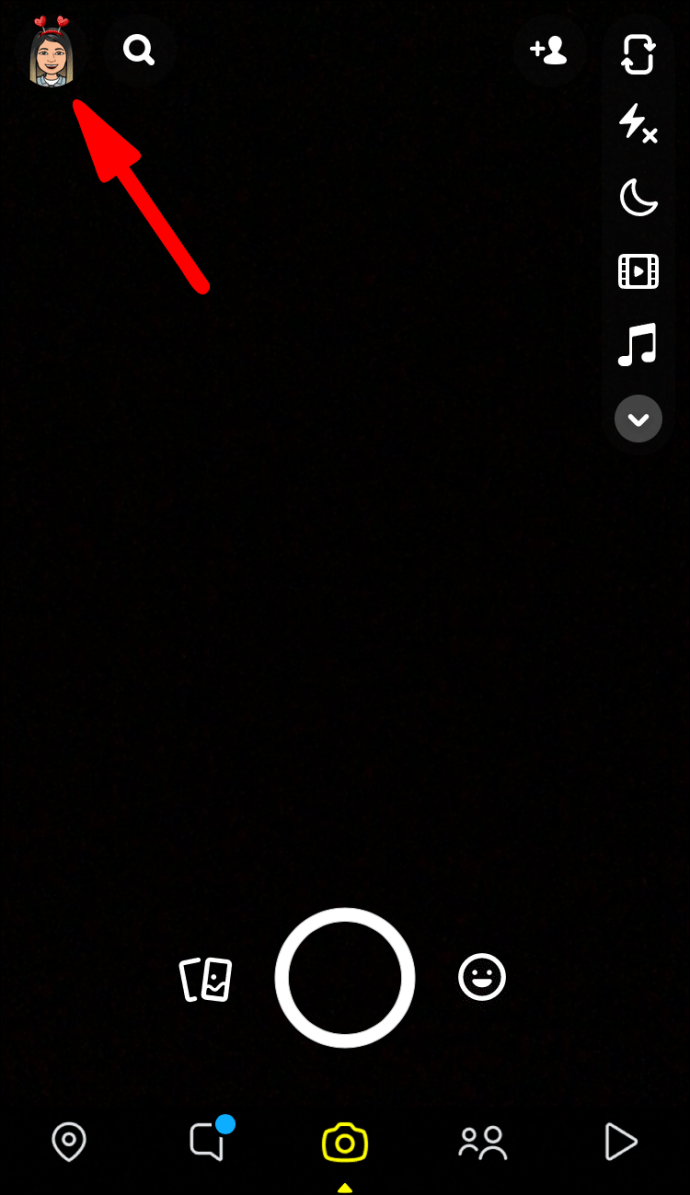
- Sélectionnez l'icône d'engrenage « Paramètres ».
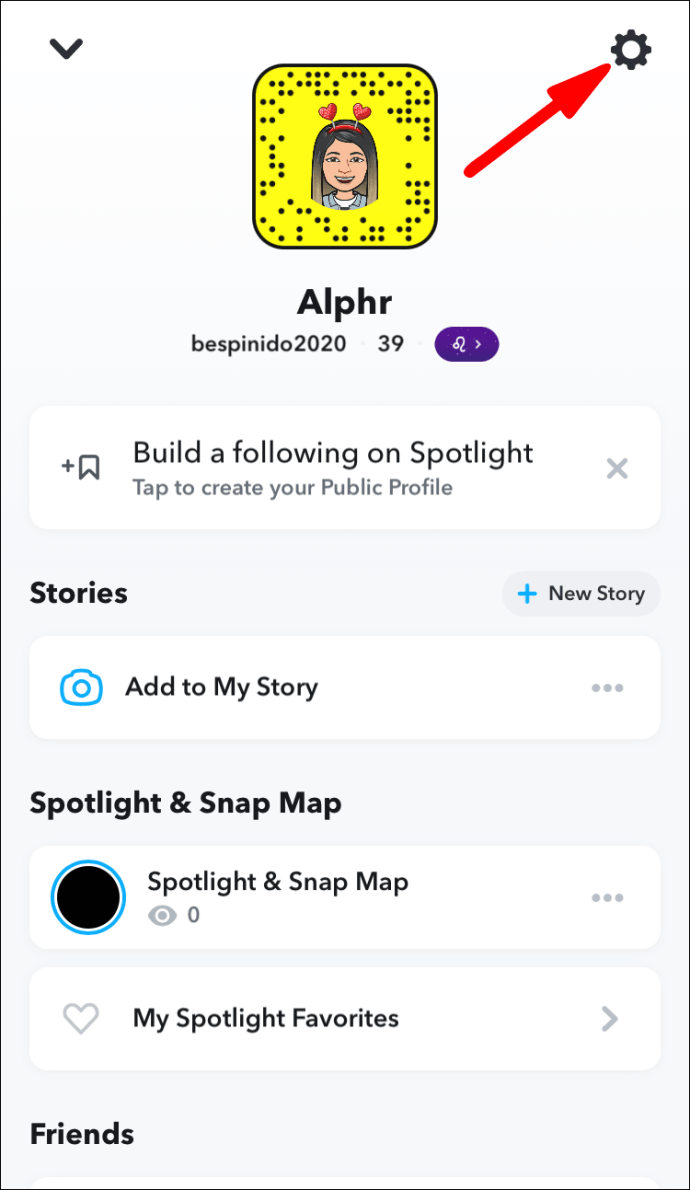
- Sélectionnez « Notifications ».
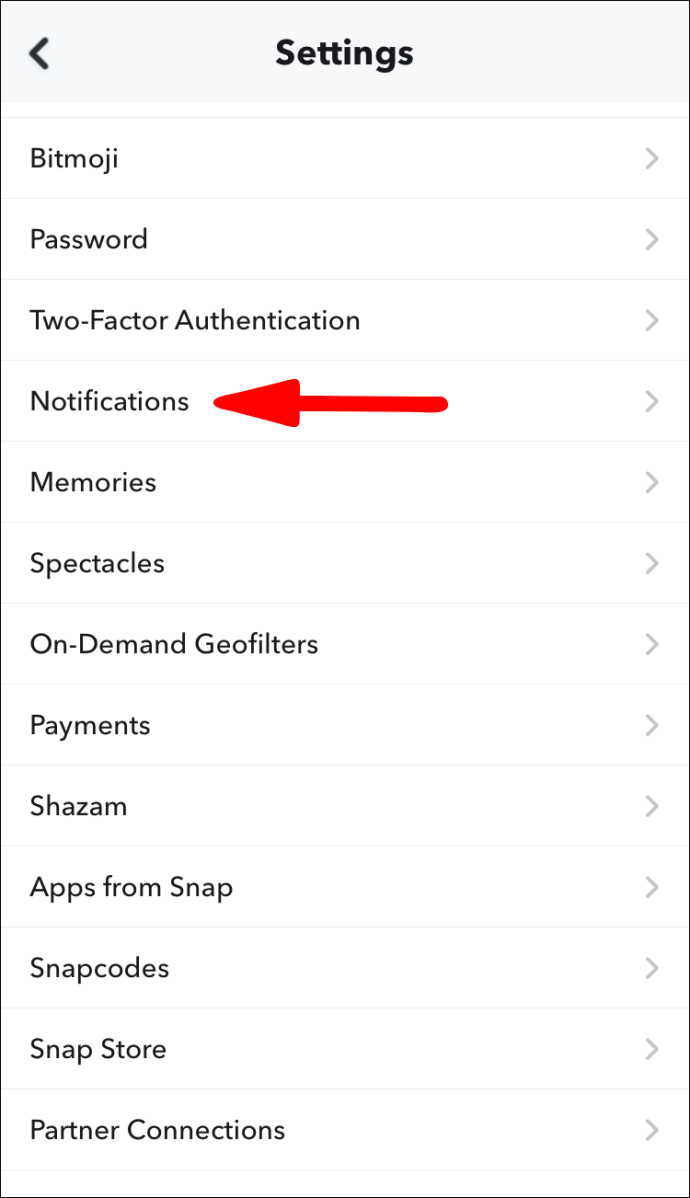
- Activez l'option de notifications pour l'activer.
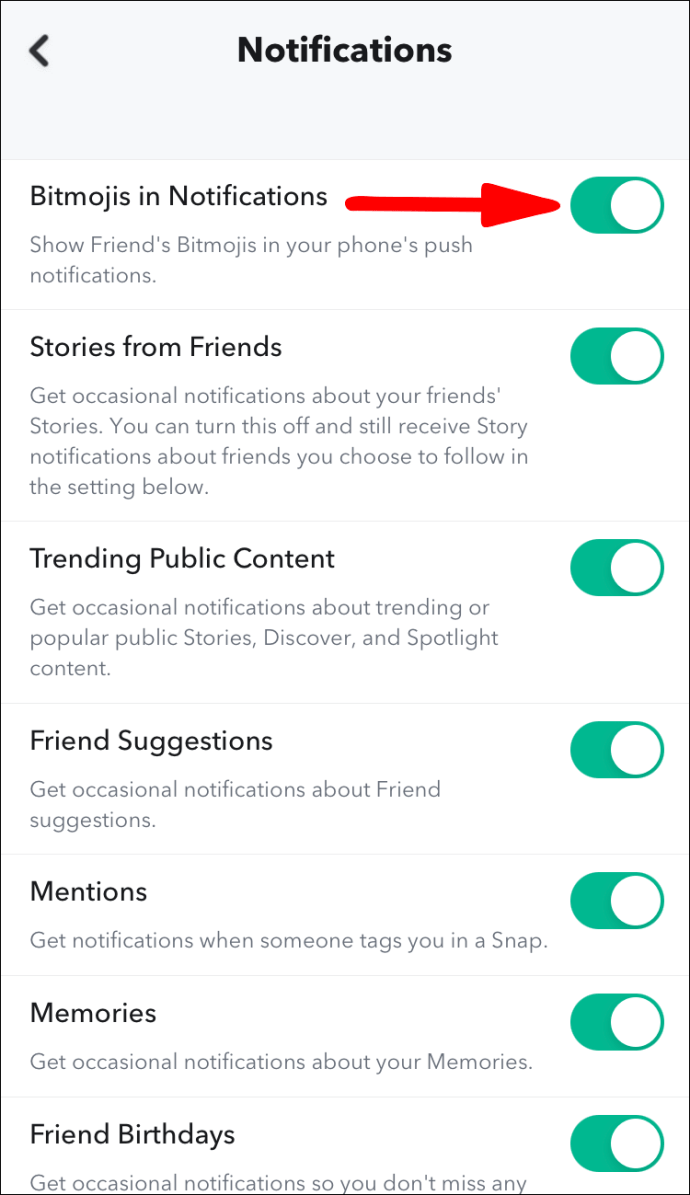
Comment changer de qui vous recevez des notifications Snapchat ?
Contrôler les notifications individuelles de Snapchat via un appareil Android
- Lancez Snapchat.

- Balayez vers le bas sur votre écran pour accéder à l'écran utilisateur.
- Dans le coin supérieur droit, sélectionnez l'icône d'engrenage « Paramètres ».

- Sélectionnez « Notifications » dans la section « Mon compte » du menu.
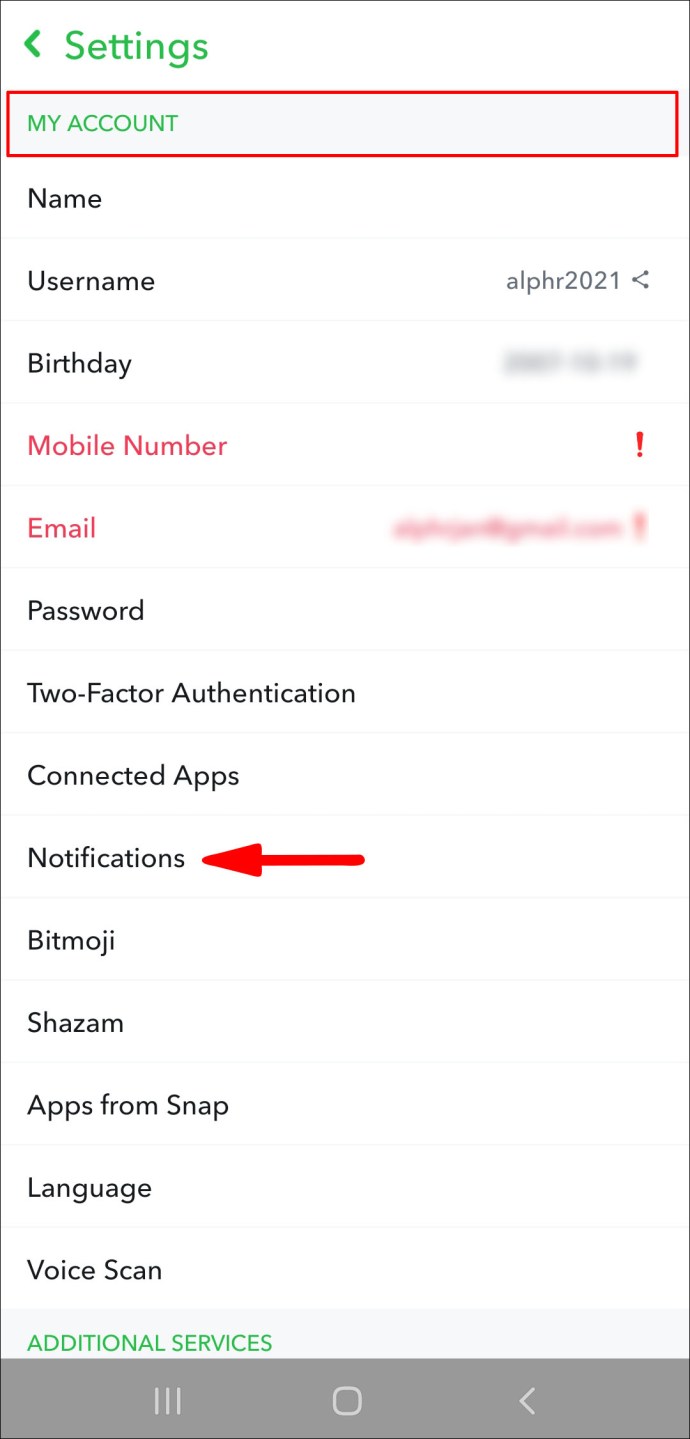
- Cliquez sur l'option "Recevoir les notifications de".
- Choisissez parmi deux groupes de Snapchatters :
- Si vous voulez savoir quand quelqu'un vous envoie un message ou un snap, sélectionnez "Tout le monde".
- Si vous voulez seulement savoir quand vos amis Snapchat vous envoient du contenu, sélectionnez « Mes amis ».
- Cliquez sur la flèche de retour en haut à gauche pour enregistrer vos notifications.
Contrôler les notifications Snapchat individuelles via un appareil iPhone
- Lancez Snapchat.
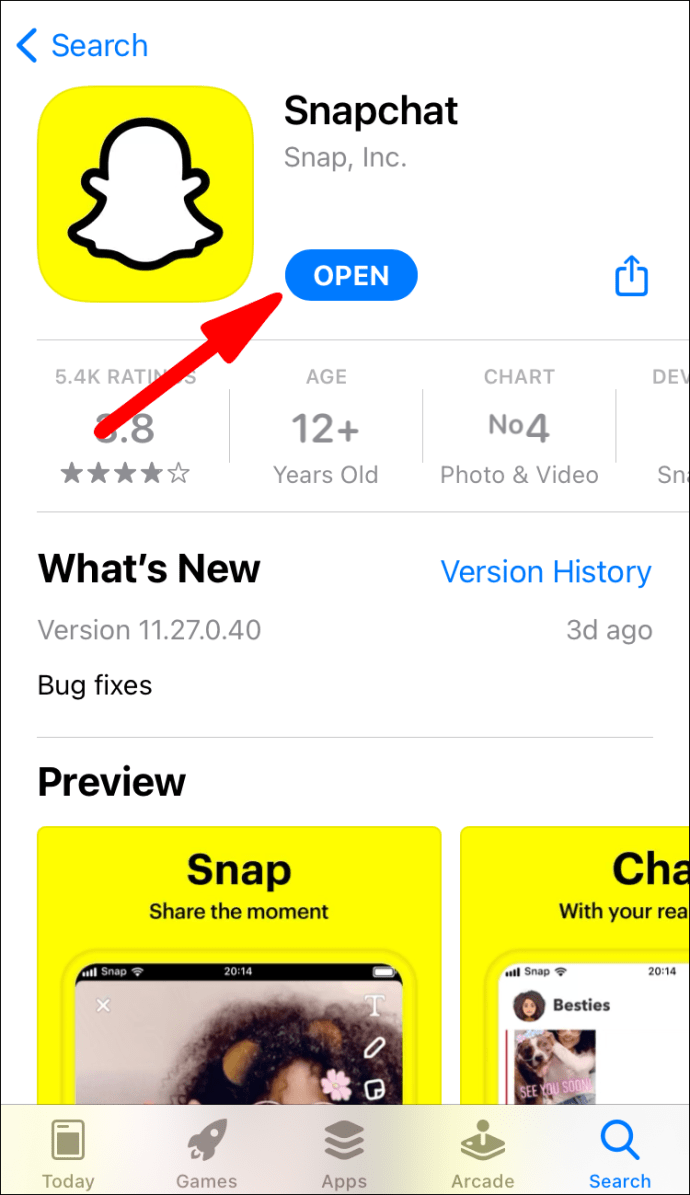
- Balayez vers le bas sur votre écran pour accéder à l'écran utilisateur.
- Dans le coin supérieur droit, sélectionnez l'icône d'engrenage « Paramètres ».
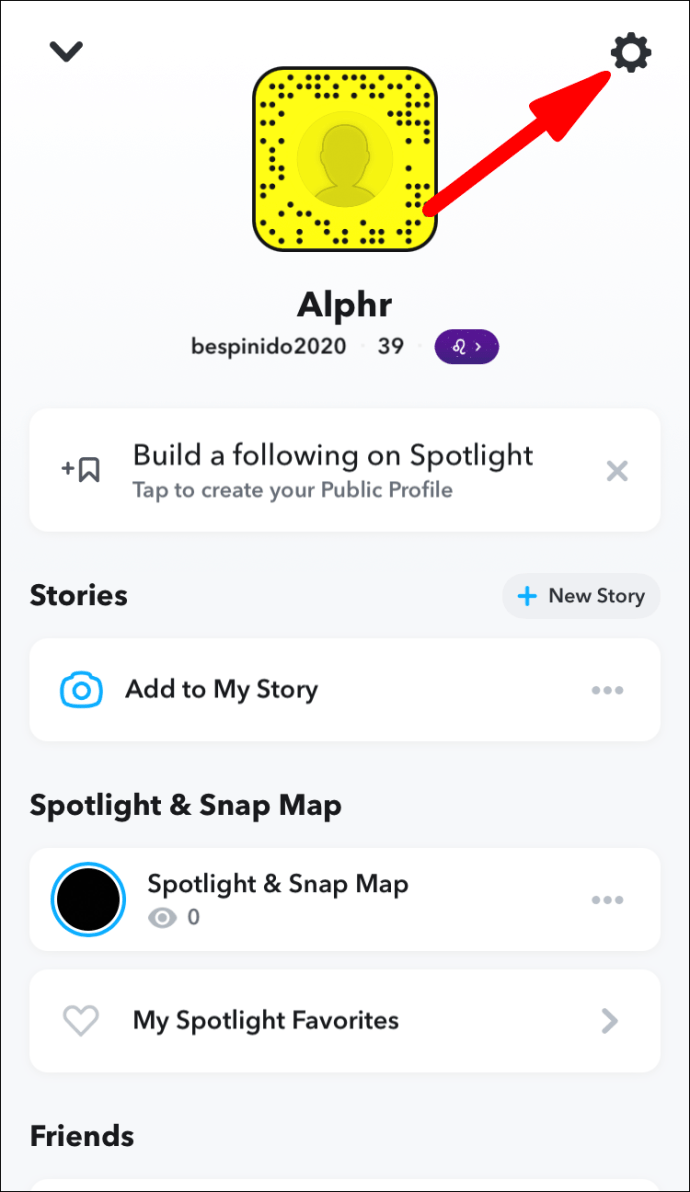
- Sélectionnez « Notifications » dans la section « Mon compte » du menu.
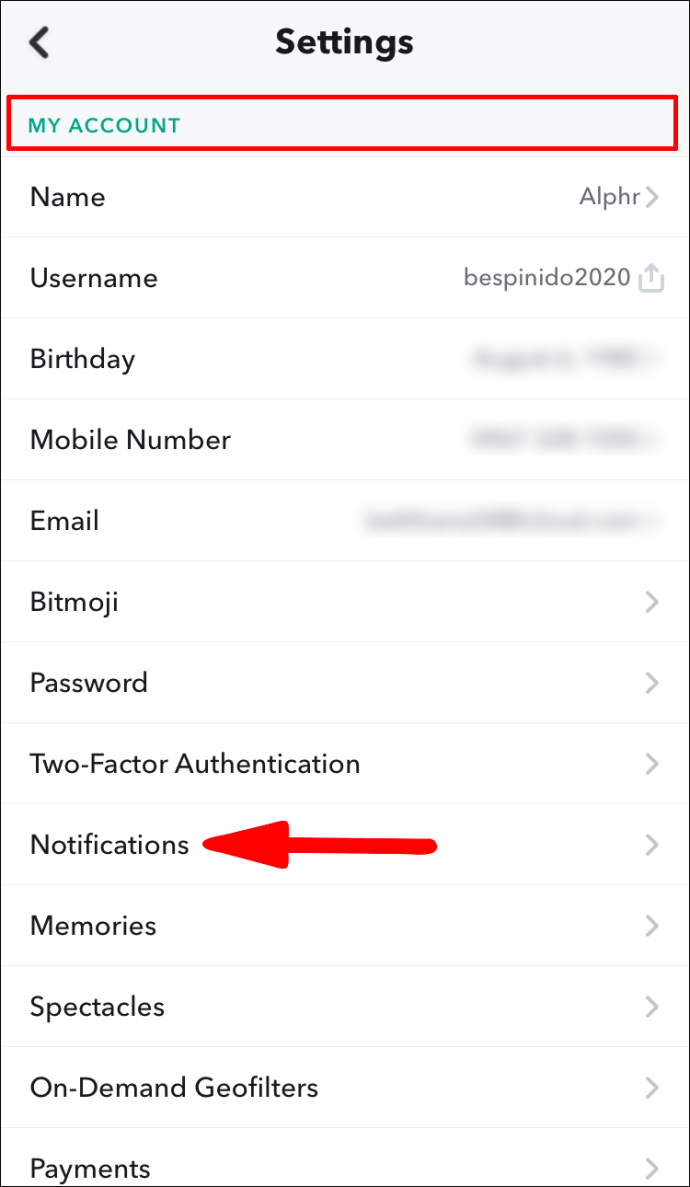
- Cliquez sur l'option "Recevoir les notifications de".
- Choisissez parmi deux groupes de Snapchatters :
- Si vous voulez savoir quand quelqu'un vous envoie un message ou un snap, sélectionnez "Tout le monde".
- Si vous voulez seulement savoir quand vos amis Snapchat vous envoient du contenu, sélectionnez « Mes amis ».
- Cliquez sur la flèche de retour, en haut à gauche pour enregistrer vos notifications.
Comment personnaliser les sons de notification Snapchat ?
Personnaliser les sons de notification Snapchat via Android
- Accédez à l'application « Paramètres ».

- Sélectionnez l'option "Applications et notifications".
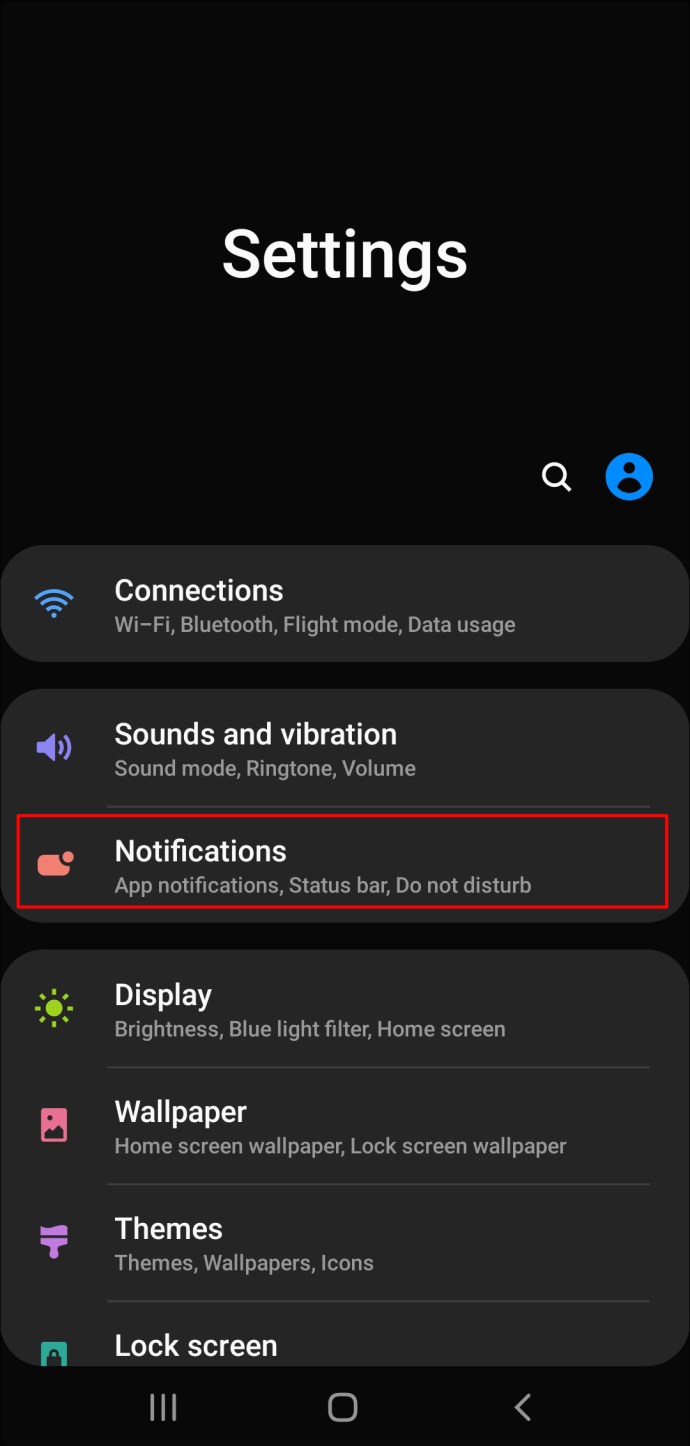
- Pour accéder à la liste des applications installées sur votre téléphone, cliquez sur l'option "Voir toutes les applications".
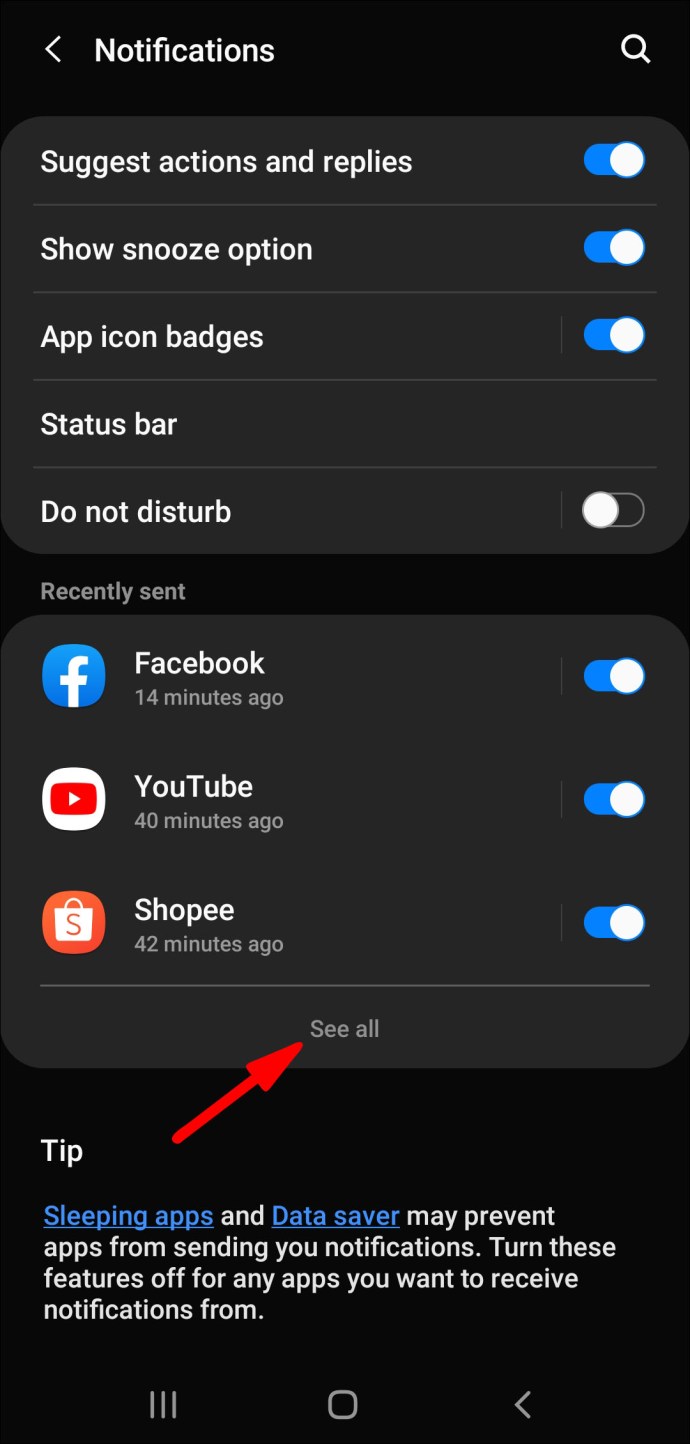
- Sélectionnez l'application Snapchat.

- À partir de la page « Infos sur l'application », cliquez sur l'option « Notifications ».
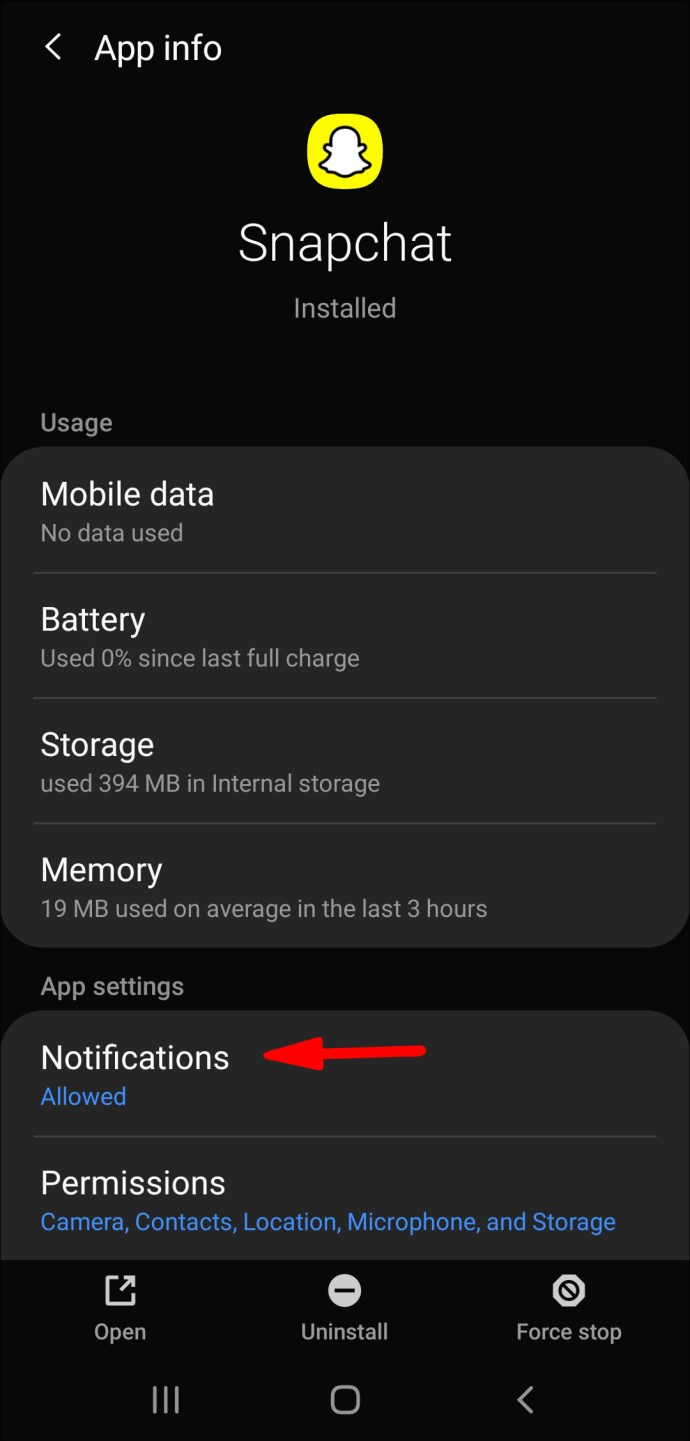
- Vous verrez maintenant de nombreuses options de notification différentes ; faites défiler vers le bas et cliquez sur l'option "Snaps and chats".
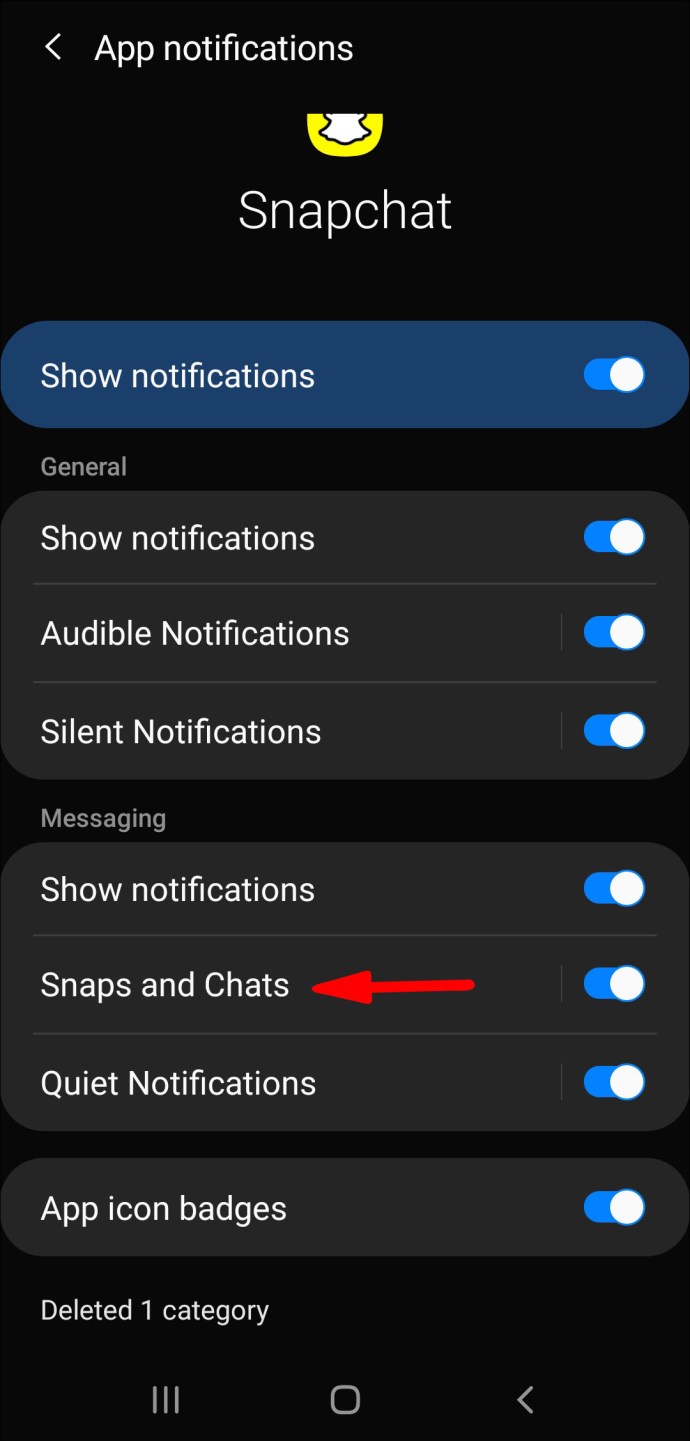
- Dans le champ "Catégorie de notification", sélectionnez l'option "Avancé".
- Sélectionnez l'option "Son".
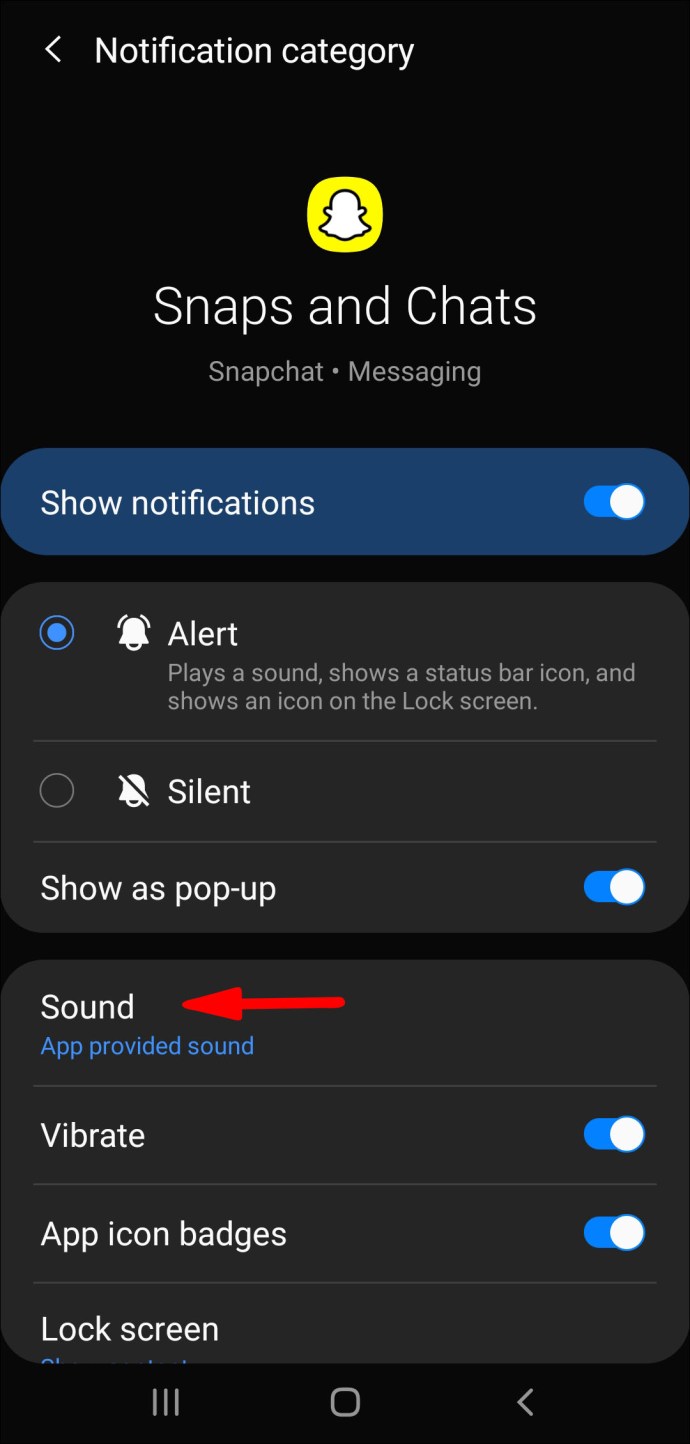
- Sélectionnez votre sonnerie préférée dans la liste des options comme nouveau son de notification.
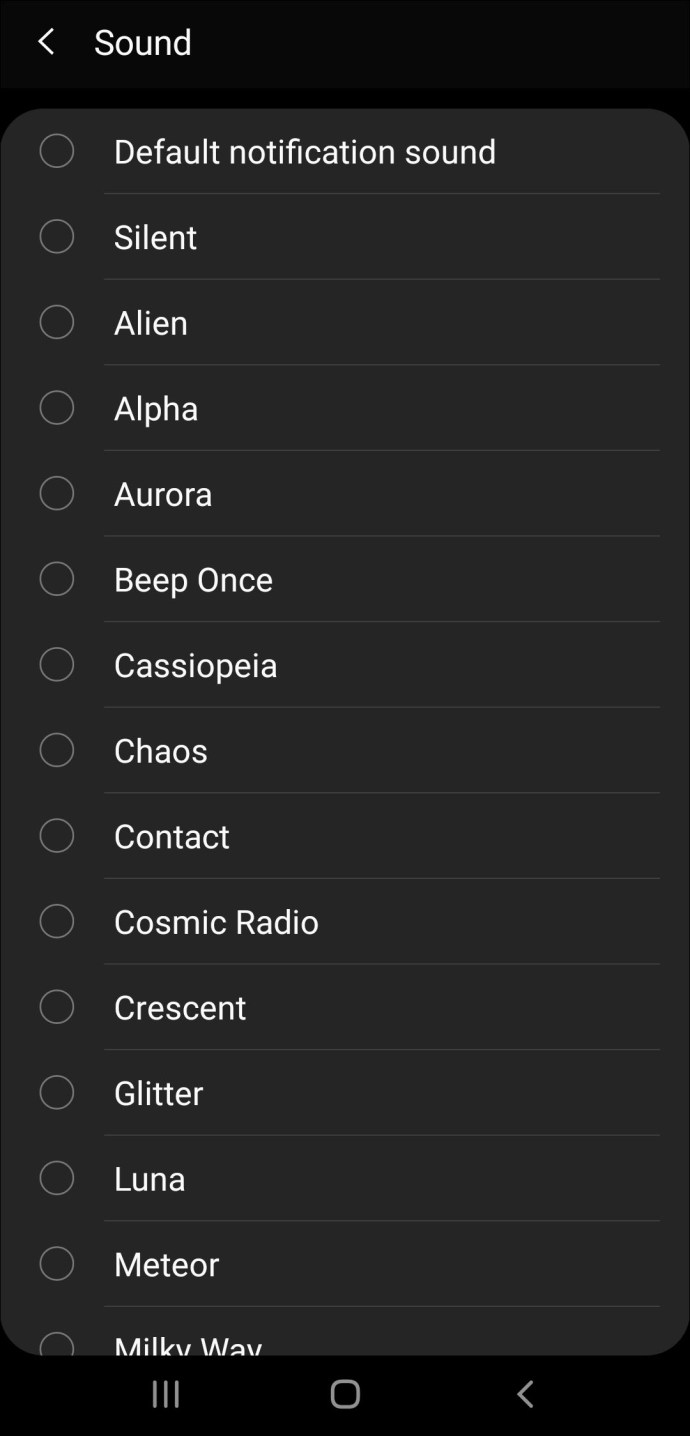
Pour choisir votre nouveau son de notification parmi vos chansons ou tonalités stockées dans votre bibliothèque musicale :
- Sélectionnez « Sonnerie depuis le stockage interne », puis sélectionnez votre tonalité préférée.
Personnaliser les sons de notification Snapchat via iPhone
Actuellement, l'option permettant de modifier les sons par défaut de Snapchat et les alertes de message n'est pas disponible via iOS. La solution de contournement consiste à changer la sonnerie de votre iPhone, modifiant ainsi la sonnerie de tous vos appels.
- Lancez l'application "Paramètres".
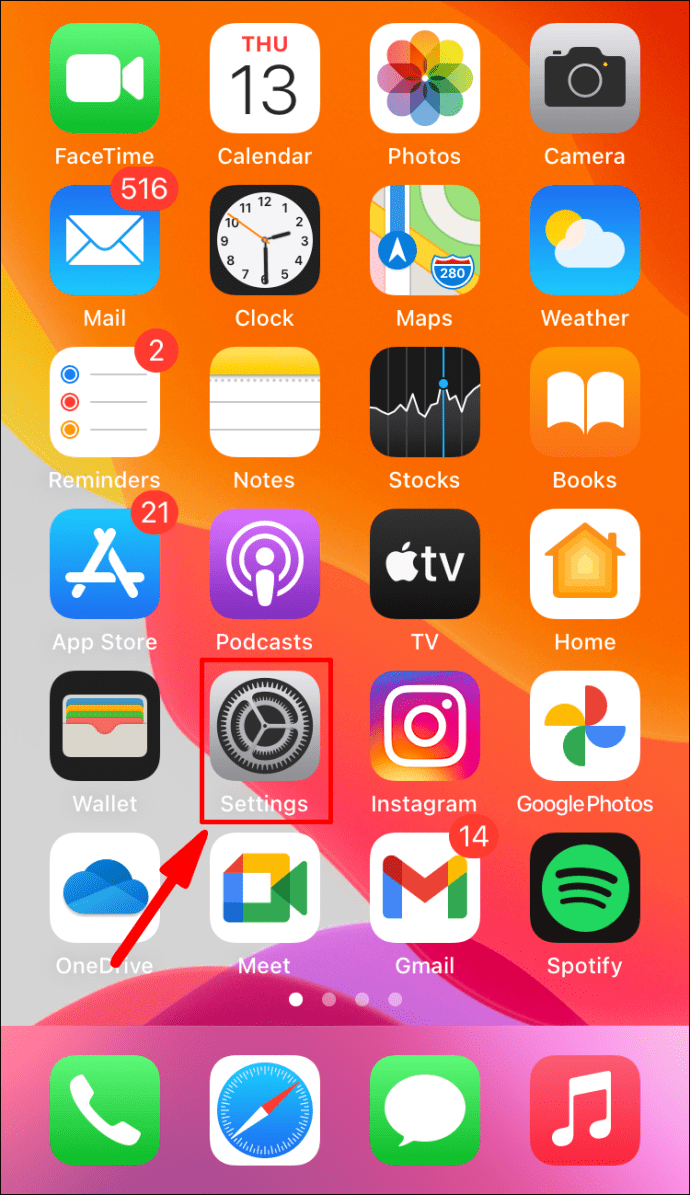
- Cliquez sur "Sons et haptiques".
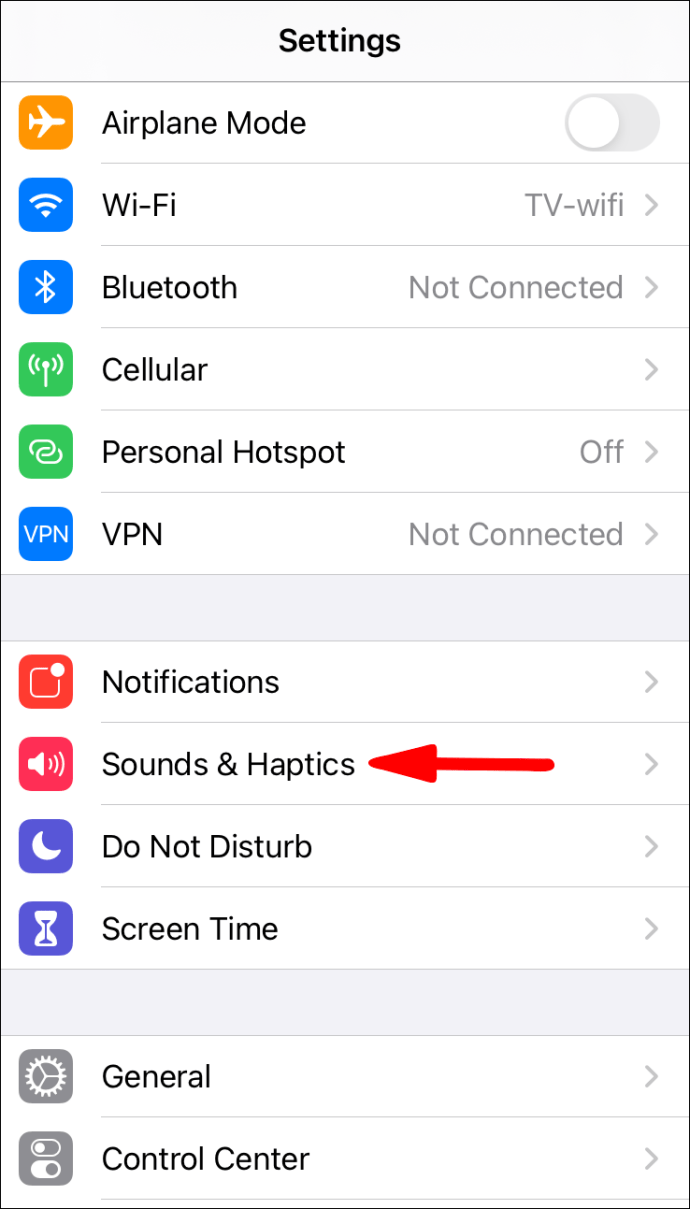
- Sélectionnez le son que vous voulez via « Text Tone ».
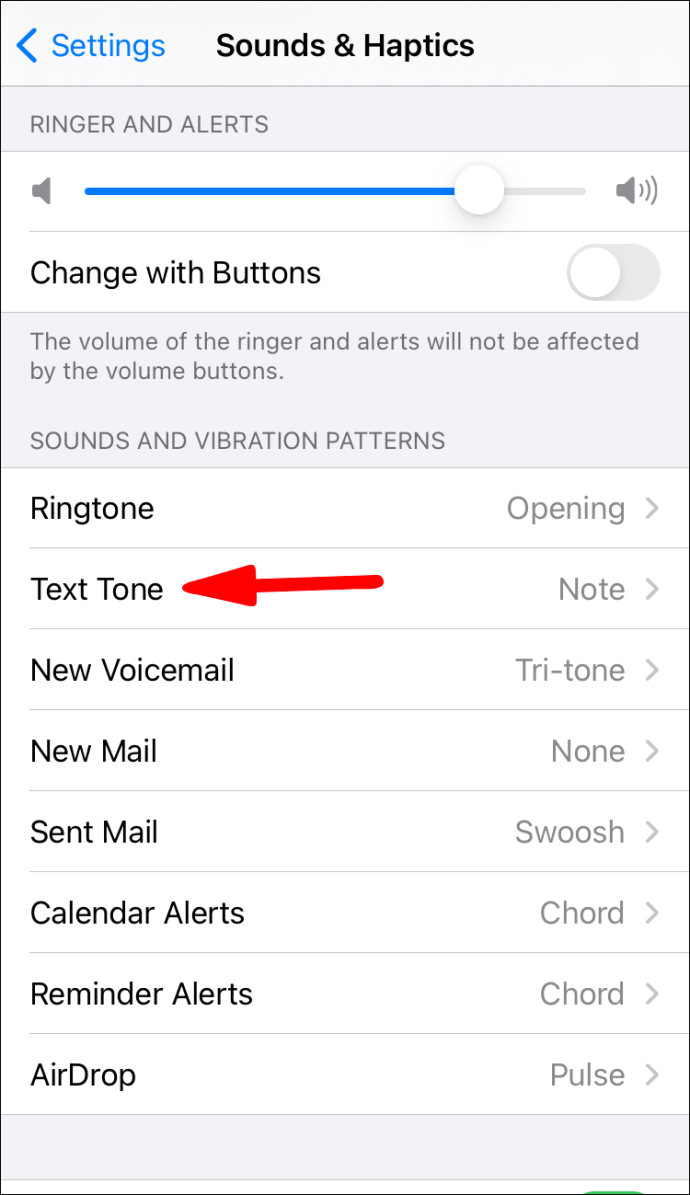
- Sous l'option de sonnerie via « Sound and Vibration Patterns », choisissez votre tonalité préférée.
FAQ supplémentaires
Comment rendre les notifications privées sur Snapchat ?
Pour masquer le contenu des notifications Snapchat reçues sur votre Android ou iPhone, essayez ce qui suit :
Sur Android :
1. Lancez "Paramètres" > "Applications".
2. Sélectionnez « Gestionnaire d'applications ».
3. Dans "Tous", faites défiler vers le bas pour localiser Snapchat et sélectionnez-le.
4. À partir de l'écran « Informations sur l'application », décochez « Afficher les notifications ».
5. Sélectionnez « OK » pour désactiver la confirmation des notifications.
Sur iPhone :
1. Lancez "Paramètres" > "Notifications".

2. Faites défiler la liste des applications pour localiser et sélectionnez Snapchat.

3. Avec "Autoriser les notifications" activé, sélectionnez "Afficher les aperçus".

4. Basculez « Toujours » sur « Lorsque déverrouillé ».

Pourquoi les notifications sur Snapchat ne fonctionnent-elles pas ?
Il peut y avoir plusieurs raisons pour lesquelles vos notifications Snapchat ne fonctionnent pas. Si possible, après avoir essayé chacun des conseils de dépannage suivants, demandez à quelqu'un de vous envoyer un instantané ou un message pour voir si le problème est résolu.
Désactivez et réactivez vos autorisations Snapchat dans les paramètres
Essayez de recalibrer les autorisations de notifications Snapchat accordées dans les paramètres de votre téléphone mobile.
Pour le faire via un appareil Android :
1. Depuis votre écran d'accueil, sélectionnez l'application « Paramètres ».
2. Sélectionnez « Notifications », puis faites défiler jusqu'à « Tout voir ».
3. Localisez l'application « Snapchat » dans le menu.
4. Désactivez l'option de notifications pour la désactiver.
5. Attendez environ cinq secondes avant de réactiver la notification.
Sur un iPhone :
1. Accédez à l'application « Paramètres » via votre téléphone.
2. Dans la deuxième liste d'éléments, sélectionnez « Notifications ».
3. Faites défiler votre liste d'applications pour trouver « Snapchat », puis appuyez dessus.
4. Désactivez l'option « Autoriser les notifications ».
5. Après environ cinq secondes, remettez l'option sur ON.
Activer l'actualisation de l'application en arrière-plan
L'actualisation des applications en arrière-plan est une fonctionnalité du système d'exploitation qui permet aux programmes et aux applications de rechercher des mises à jour pendant leur exécution ; cela garantit que vous recevez vos notifications Snapchat même avec l'application fermée.
Activer l'actualisation de l'application en arrière-plan sur Android
1. Depuis votre écran d'accueil, lancez "Paramètres".

2. Ouvrez l'onglet « Comptes et sauvegarde ».

3. Sélectionnez « Comptes ».

4. Faites défiler l'écran jusqu'en bas et vérifiez que « Auto Sync Data » est activé.

Activer l'actualisation de l'application en arrière-plan sur iPhone
1. Lancez "Paramètres".
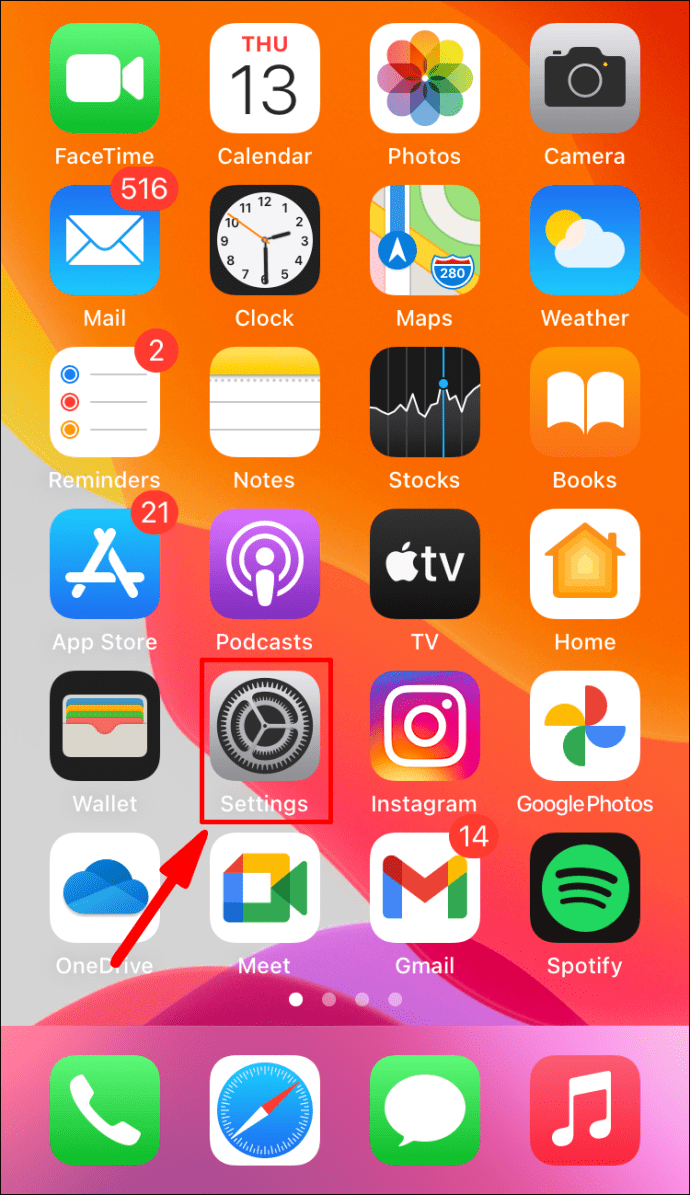
2. Sélectionnez "Général".

3. Cliquez sur « Actualiser l'application en arrière-plan » pour l'activer.

Videz le cache de vos applications
Les données d'application peuvent parfois être corrompues. Un moyen efficace de résoudre les problèmes causés consiste donc à effacer les données temporaires stockées - le cache. Pour le faire via un appareil Android ou iPhone :
1. Lancez l'application Snapchat.

2. Dans le coin supérieur gauche, cliquez sur l'icône de votre profil.

3. Cliquez sur « Paramètres ».

4. Localisez « Effacer le cache » en faisant défiler vers le bas, puis pour confirmer la suppression du cache de Snapchat :

· Sur Android, sélectionnez « Continuer ».
· Sur iOS, sélectionnez "Effacer tout".
Assurez-vous que la dernière version de Snapchat est installée
Vérifiez les mises à jour Snapchat disponibles :
· Les utilisateurs d'Android accèdent au Play Store
· Les utilisateurs iOS accèdent à l'App Store
Sur la page de l'application Snapchat, l'onglet « Mettre à jour » sera visible lorsqu'une mise à jour est disponible. Sélectionnez-le pour mettre à jour vers la dernière version.
Réinstaller Snapchat
Les fichiers d'installation de Snapchat peuvent avoir été corrompus suite à une mise à jour ou en cours d'utilisation. La réinstallation de Snapchat est la solution la plus simple pour cela.
Réinstaller Snapchat via Android
1. Appuyez et maintenez sur l'application Snapchat via votre écran d'accueil pour afficher l'écran de sélection.
2. Sélectionnez "Désinstaller".
3. Une fois terminé, accédez au "Play Store" localisez Snapchat pour le réinstaller.
Réinstaller Snapchat via iPhone
1. Appuyez et maintenez sur l'application Snapchat jusqu'à ce que l'écran des options apparaisse.
2. Sélectionnez « Supprimer l'application », puis suivez les étapes de désinstallation.
3. Une fois terminé, accédez à « App Store » pour réinstaller Snapchat.
Si aucune des méthodes ci-dessus ne fonctionne pour vous, essayez de contacter l'équipe d'assistance technique de Snapchat pour signaler le problème.
Décider comment recevoir vos notifications Snapchat
La popularité de Snapchat est centrée sur sa brève disponibilité des images et du contenu vidéo de Snapchatters. Ses fonctionnalités ludiques, y compris les filtres photo et les objectifs, en font l'une des applications les plus divertissantes.
Maintenant que nous vous avons montré comment activer vos notifications Snapchat, leur définir votre ton préféré et masquer le contenu de l'écran d'accueil ; avez-vous expérimenté différents sons pour vos notifications ? Si oui, quel type de chanson ou de ton avez-vous trouvé le plus approprié et divertissant ? Nous aimerions entendre parler de votre plaisir sur Snapchat - faites-le nous savoir dans la section commentaires ci-dessous.